Benq GS1 User Manual [zh]
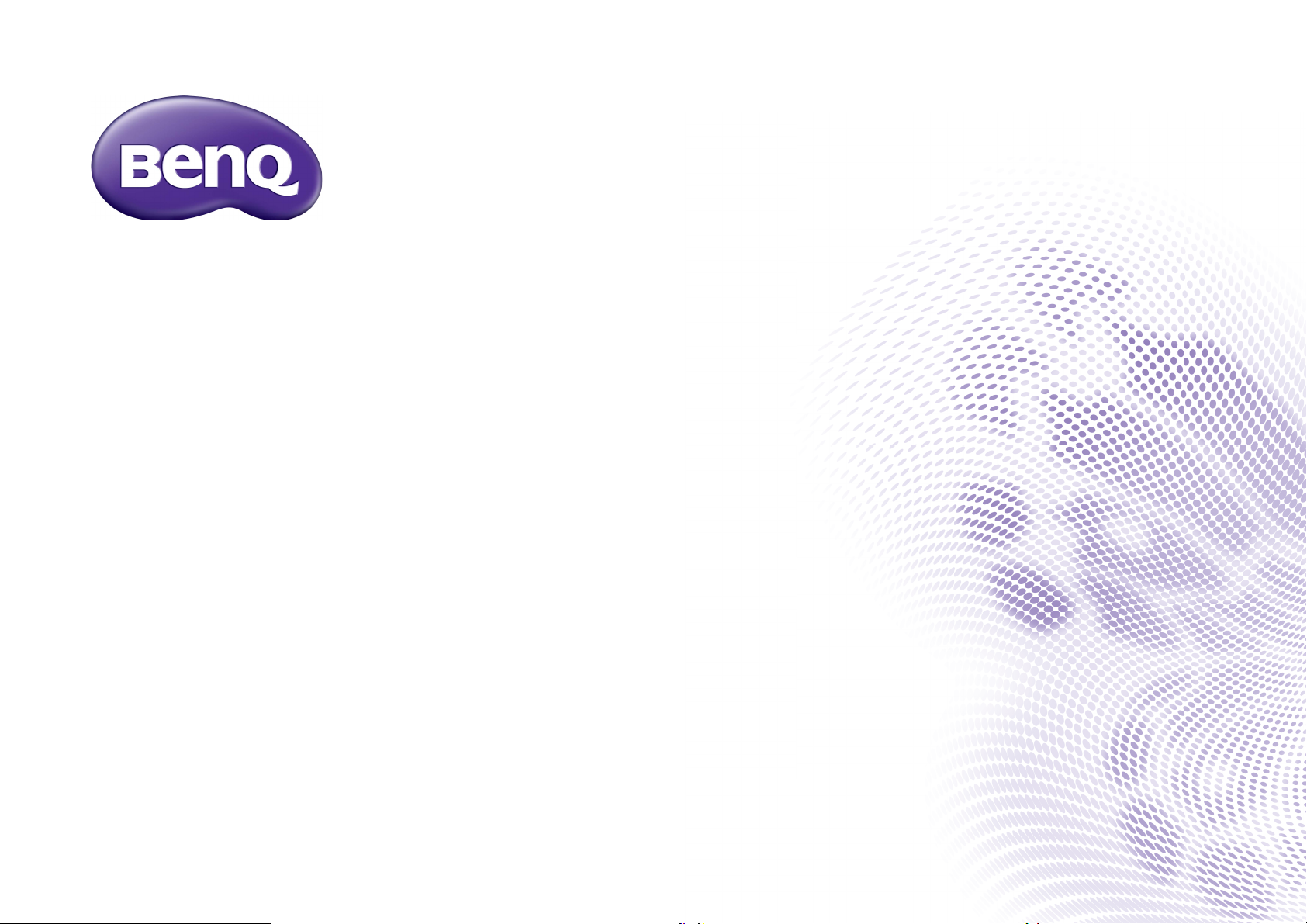
GS1
數位投影機
戶外休閒系列
使用手冊
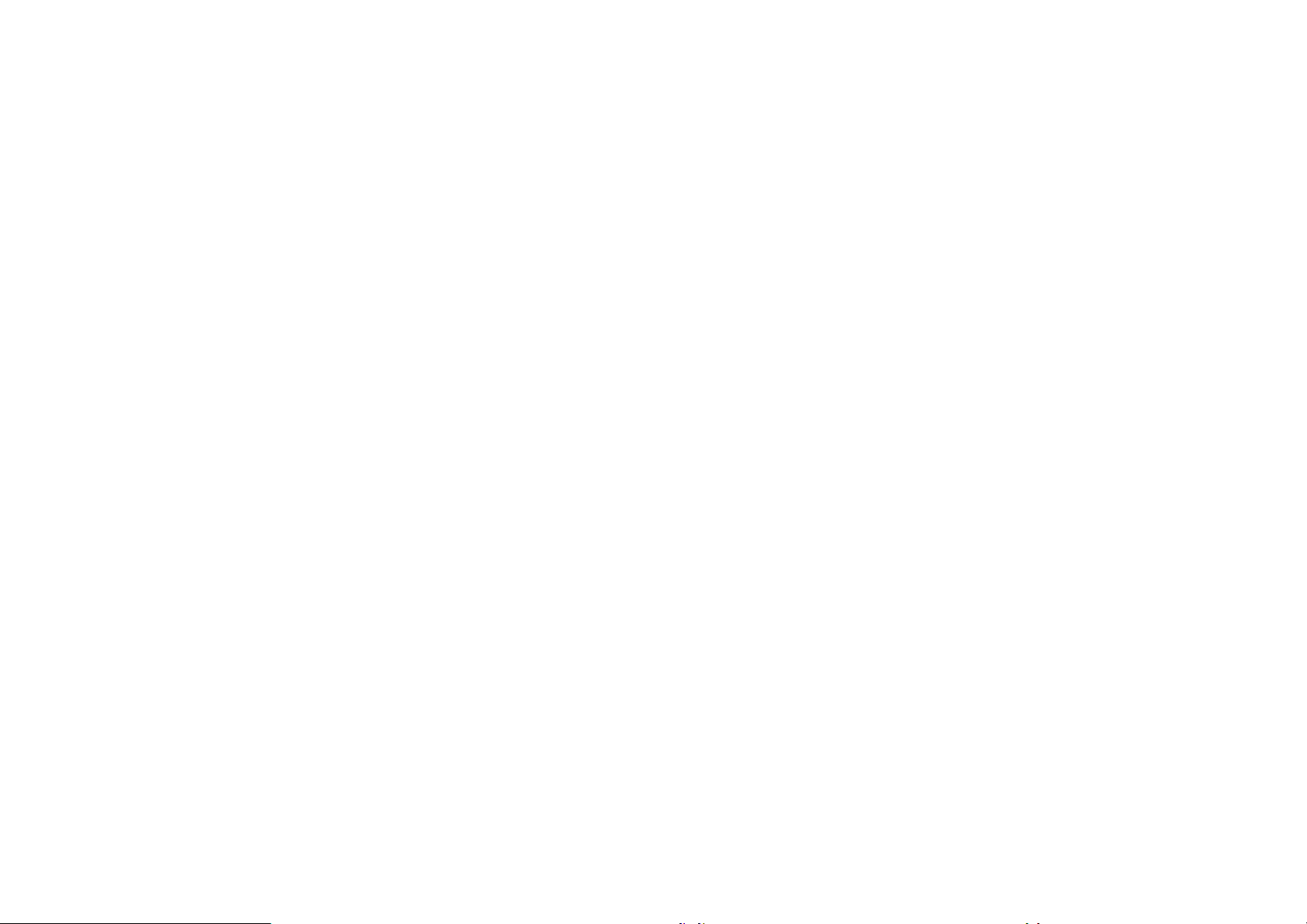
版權與免責聲明
版權
版權所有 © 2018,BenQ Corporation。所有權利受到保護。未獲 BenQ Corporation 書面同意之前,不得將本出版品的任何部份以電子、機
械、電磁、光學、化學、人工或其它任何方式重製、傳送、改寫、儲存於檢索系統,或翻譯成任何語言或電腦語言。
本手冊中提及之其它所有標誌、產品或公司名稱,皆代表其個別公司之註冊商標或著作權,且僅供參考用途。
Bluetooth® 文字標記和標誌是 Bluetooth SIG, Inc. 擁有的註冊商標,此類商標的任何使用均獲得 BenQ Corporation 授權。
免責聲明
對於本文之任何明示或暗示內容,BenQ Corporation 不做任何保證,亦拒絕對任何特殊目的之商用性或適用性目的予以保證。此外,BenQ
Corporation 保留隨時修改或變更手冊內容之權利,且無須通知任何人士。本使用手冊致力向客戶提供最新最精確的資訊,因此所有內容會
不時修改而不另行通知。如需本手冊的最新版,請造訪 http://www.benq.com。
保固
BenQ 保證本產品在正常使用與存放狀態下不會有材料與成品上的瑕疵。
如要提出保固請求,您必須提供購買日期的證明。如果本產品在保固期內發現有瑕疵,BenQ 唯一的義務,也是您唯一可獲得的補償是,更
換有瑕疵的任何零件 (包含人工)。要取得保固服務,請在發現任何瑕疵時,立即與您原購買本產品的經銷商聯繫。
重要聲明:當顧客未依照 BenQ 載明的指示操作產品時,上述保固隨即失效。特別重申環境溼度必須在 10% ~ 90% 之間、溫度必須在 0℃ ~
35℃、海拔高度必須低於 3000 公尺,此外避免在充滿灰塵的環境中使用本投影機。本保固賦予您特定的法律權利,而視國家而異,您也可
能擁有其它權利。
如需其它資訊,請造訪 www.BenQ.com。
2
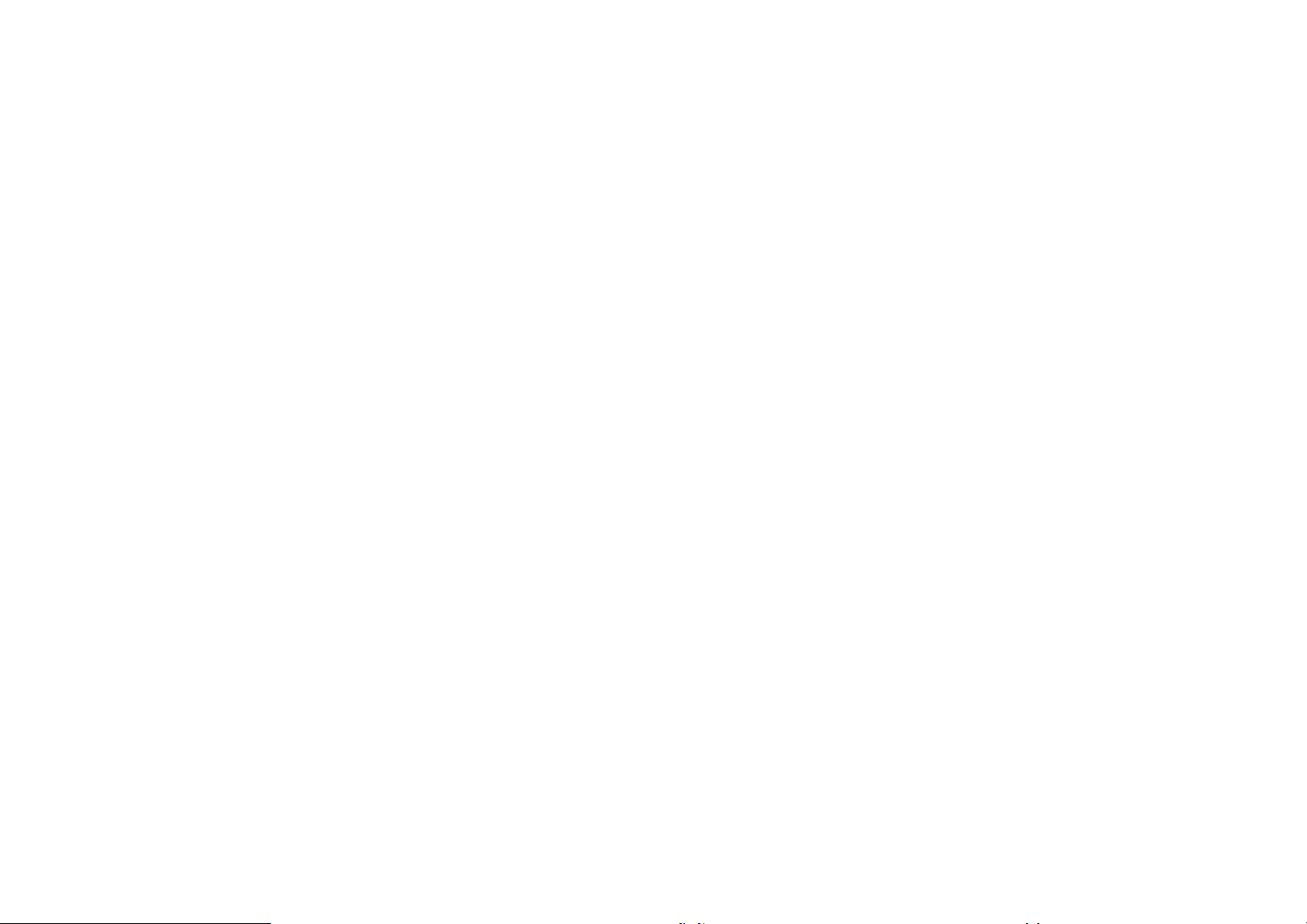
超連結與第三方網站相關聲明
BenQ 對於可透過本產品連結,且由第三方所保有和控制之網站內容或類似資源,概不負任何責任。提供上述網站或類似資源之連結,並不
代表 BenQ 對其內容作出任何明示或暗示之保證。
本產品預先安裝之任何第三方內容或服務,皆採 「原狀」提供。BenQ 對於第三方提供之內容或服務,不做任何明示或暗示之保證。BenQ
對於第三方提供之內容或服務的精確性、有效性、更新狀態、法律效力或完整性,概不做出任何保證。無論在任何情況下,BenQ 對於第三
方提供之內容或服務 (包括其疏漏)無須承擔任何責任。
第三方提供之服務可能暫時或永久終止。BenQ 不擔保或保證協力廠商提供之所有內容或服務皆隨時可用,且對於這些內容和服務之終止概
不負責。
此外,BenQ 不涉及您在第三方營運之網站或類似資源所進行的任何交易。
如有任何疑問、疑慮或爭議,您應逕行聯絡內容或服務供應商。
3
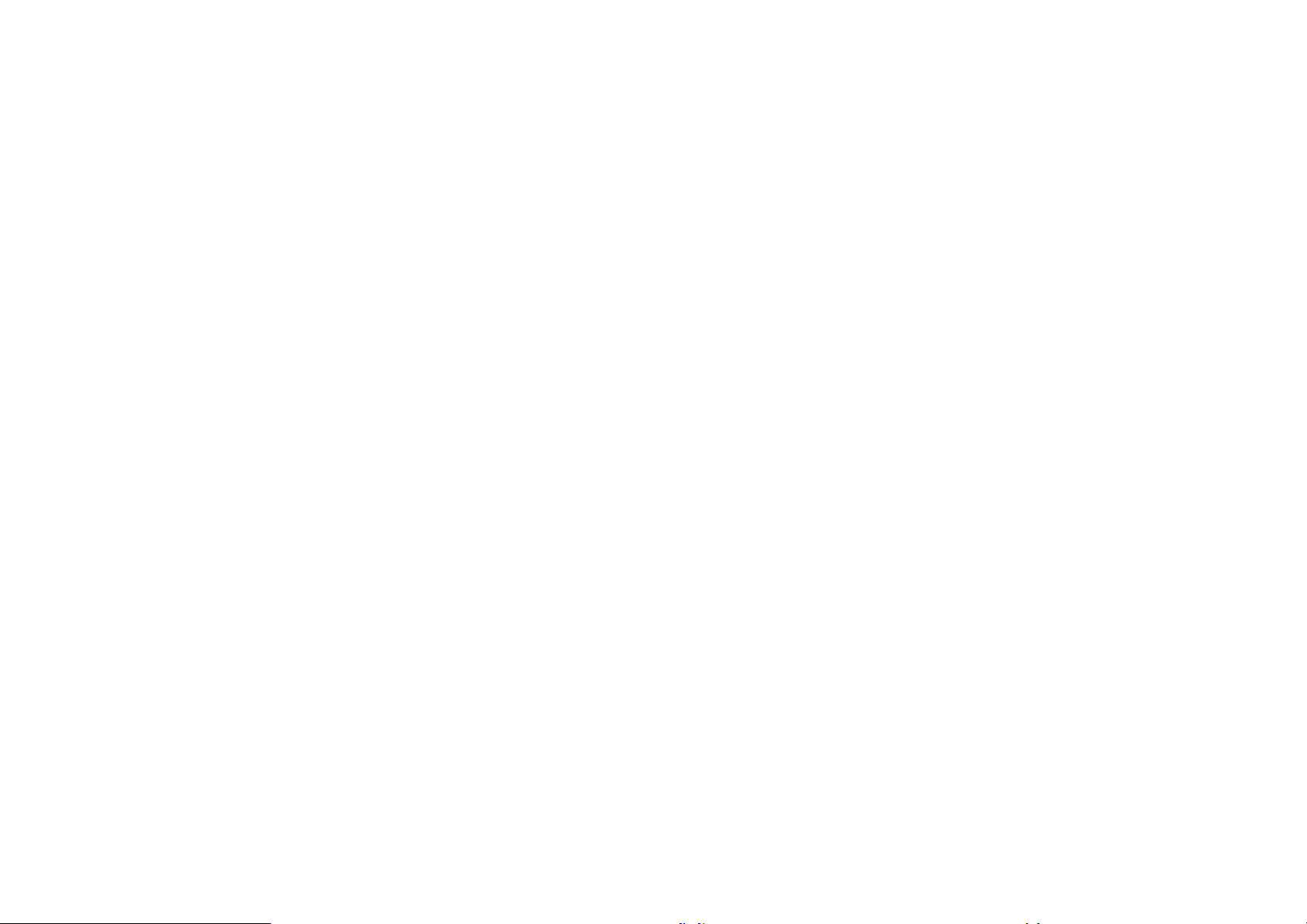
目錄
版權與免責聲明 .........................................................................................................................................................................................2
版權 ............................................................................................................................................................................................................................2
免責聲明 ................................................................................................................................................................................................................... 2
保固 ............................................................................................................................................................................................................................2
超連結與第三方網站相關聲明 .........................................................................................................................................................................3
包裝內容 .....................................................................................................................................................................................................11
標準配件 .................................................................................................................................................................................................................11
介紹 ..............................................................................................................................................................................................................13
投影機功能.............................................................................................................................................................................................................13
投影機外視圖 ....................................................................................................................................................................................................... 15
正面 / 上方...............................................................................................................................................................................................................................................15
背面 / 上方.............................................................................................................................................................................................................................................. 16
前視圖和底視圖.................................................................................................................................................................................................................................... 18
控制項與功能 ........................................................................................................................................................................................................19
控制面版................................................................................................................................................................................................................................................... 19
遙控器 ....................................................................................................................................................................................................................................................... 21
安裝 ..............................................................................................................................................................................................................25
選擇一個合適的位置 .......................................................................................................................................................................................... 25
設定喜好的投射影像尺寸 ................................................................................................................................................................................ 27
投影尺寸................................................................................................................................................................................................................................................... 27
連線 .........................................................................................................................................................................................................................29
連接視訊設備 ......................................................................................................................................................................................................................................... 30
4
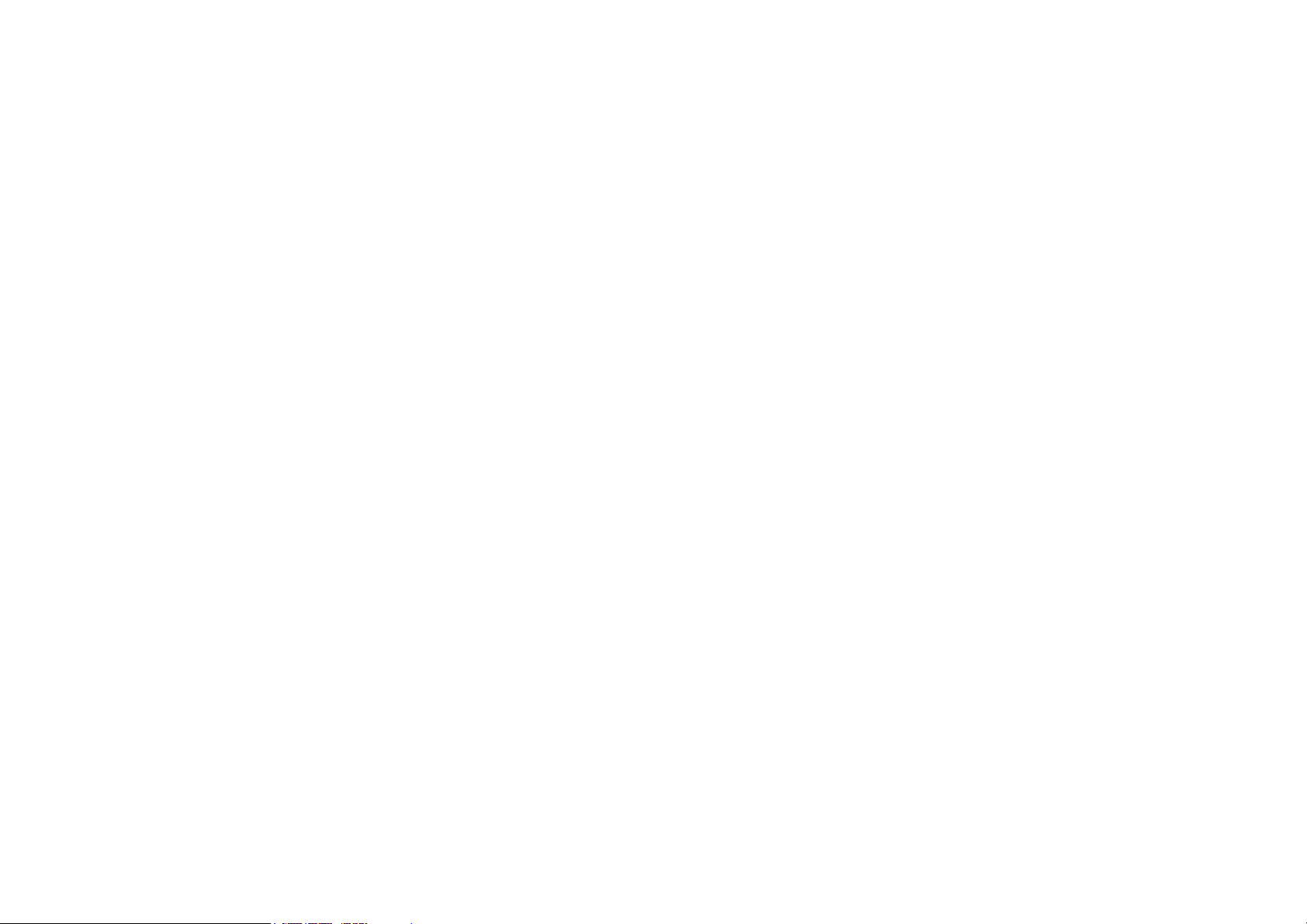
連接 HDMI 裝置................................................................................................................................................................................................................................... 31
連接電腦 ................................................................................................................................................................................................................................................. 32
連接 USB 隨身碟.................................................................................................................................................................................................................................. 33
連接 microSD 記憶卡............................................................................................................................................................................................................................33
操作 ............................................................................................................................................................................................................. 34
啟動投影機 ............................................................................................................................................................................................................ 34
關閉投影機 ........................................................................................................................................................................................................... 40
在高海拔環境中使用 ......................................................................................................................................................................................... 41
投影機的安全保護 ............................................................................................................................................................................................. 42
使用 Kensington 安全鎖 .......................................................................................................................................................................................................................42
選擇輸入來源 ...................................................................................................................................................................................................... 43
調整投影 ................................................................................................................................................................................................................ 44
調整投射角度..........................................................................................................................................................................................................................................44
微調影像清晰度 .....................................................................................................................................................................................................................................45
修正梯形失真..........................................................................................................................................................................................................................................45
無線網際網路連線............................................................................................................................................................................................... 46
Bluetooth 配對 ...................................................................................................................................................................................................... 49
與 Bluetooth 喇叭或耳機配對............................................................................................................................................................................................................49
結束 Bluetooth 連線 ............................................................................................................................................................................................................................ 52
停用 Bluetooth 喇叭或耳機 ................................................................................................................................................................................................................52
BenQ Launcher ..................................................................................................................................................................................... 53
在 BenQ Launcher 模式下操作 ................................................................................................................................................................... 53
存取 BenQ Launcher 主頁面 ..........................................................................................................................................................................................................53
使用 BenQ Launcher 應用程式......................................................................................................................................................................................................54
存取 BenQ Launcher 功能表 ..........................................................................................................................................................................................................54
使用 BenQ Launcher 設定頁面.................................................................................................................................................................................................... 57
5
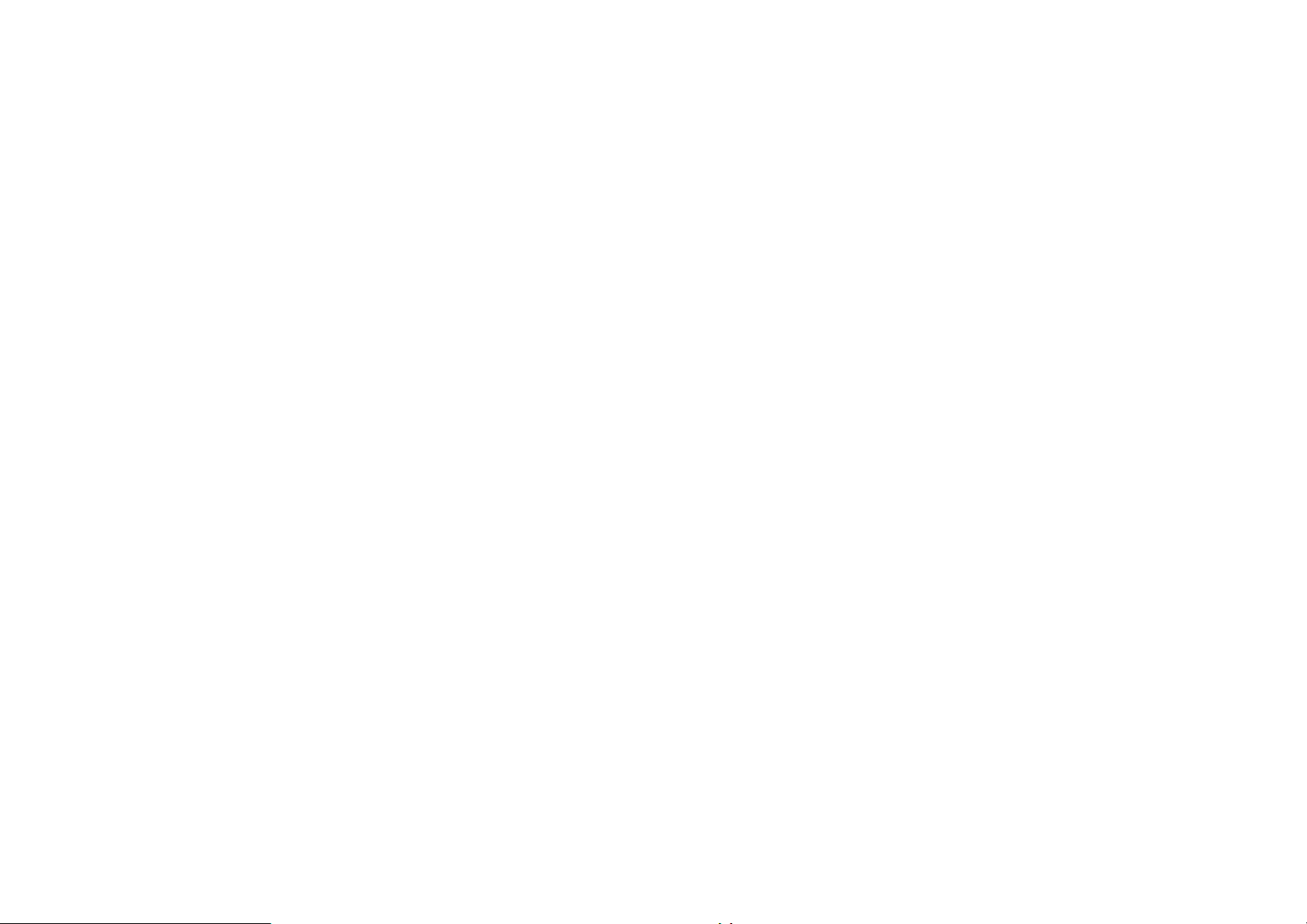
使用 All Apps (全部應用程式)頁面 ........................................................................................................................................................................................ 59
變更網路設定 ......................................................................................................................................................................................................................................... 59
輸入文字................................................................................................................................................................................................................................................... 60
瀏覽 OSD 功能表 .....................................................................................................................................................................................61
關於 OSD 功能表.................................................................................................................................................................................................61
使用 OSD 功能表.................................................................................................................................................................................................63
配件 ..............................................................................................................................................................................................................69
GS1 電池 (產品型號:BP11)........................................................................................................................................................................69
背面............................................................................................................................................................................................................................................................ 69
電池充電.................................................................................................................................................................................................................................................. 70
安裝電池.................................................................................................................................................................................................................................................. 71
連接........................................................................................................................................................................................................................................................... 72
拆卸電池.................................................................................................................................................................................................................................................. 73
處理電池的指示和要求 ...................................................................................................................................................................................................................... 74
保護盒 .....................................................................................................................................................................................................................77
安裝保護盒..............................................................................................................................................................................................................................................77
維護資訊 .....................................................................................................................................................................................................78
維護投影機.............................................................................................................................................................................................................78
清潔鏡頭................................................................................................................................................................................................................................................... 78
清潔投影機外殼.....................................................................................................................................................................................................................................78
收存投影機............................................................................................................................................................................................................................................. 79
運送投影機..............................................................................................................................................................................................................................................79
LED 燈泡資訊 ........................................................................................................................................................................................................79
瞭解燈泡使用時間 ................................................................................................................................................................................................................................ 79
延長燈泡使用壽命 ................................................................................................................................................................................................................................ 79
指示燈 .....................................................................................................................................................................................................................81
6
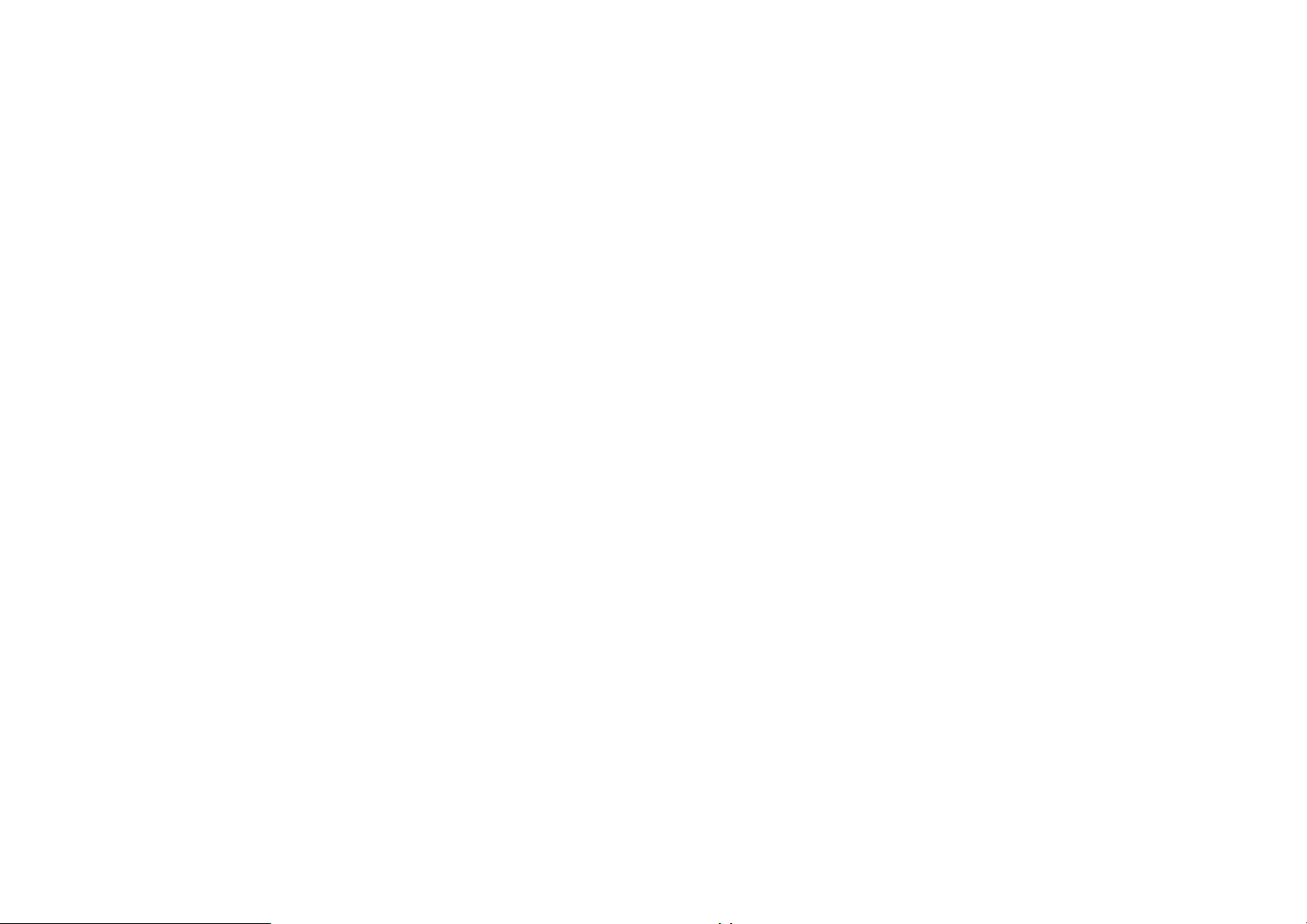
疑難排解 .................................................................................................................................................................................................... 83
規格 ............................................................................................................................................................................................................. 84
投影機規格 .............................................................................................................................................................................................................................................84
GS1 電池電氣規格.................................................................................................................................................................................................................................85
尺寸 (已安裝電池).......................................................................................................................................................................................................................... 86
時序表...................................................................................................................................................................................................................................................... 87
支援的檔案格式 ................................................................................................................................................................................................................................... 90
Regulatory Statements ............................................................................................................................................................................. 91
7
5/21/2018
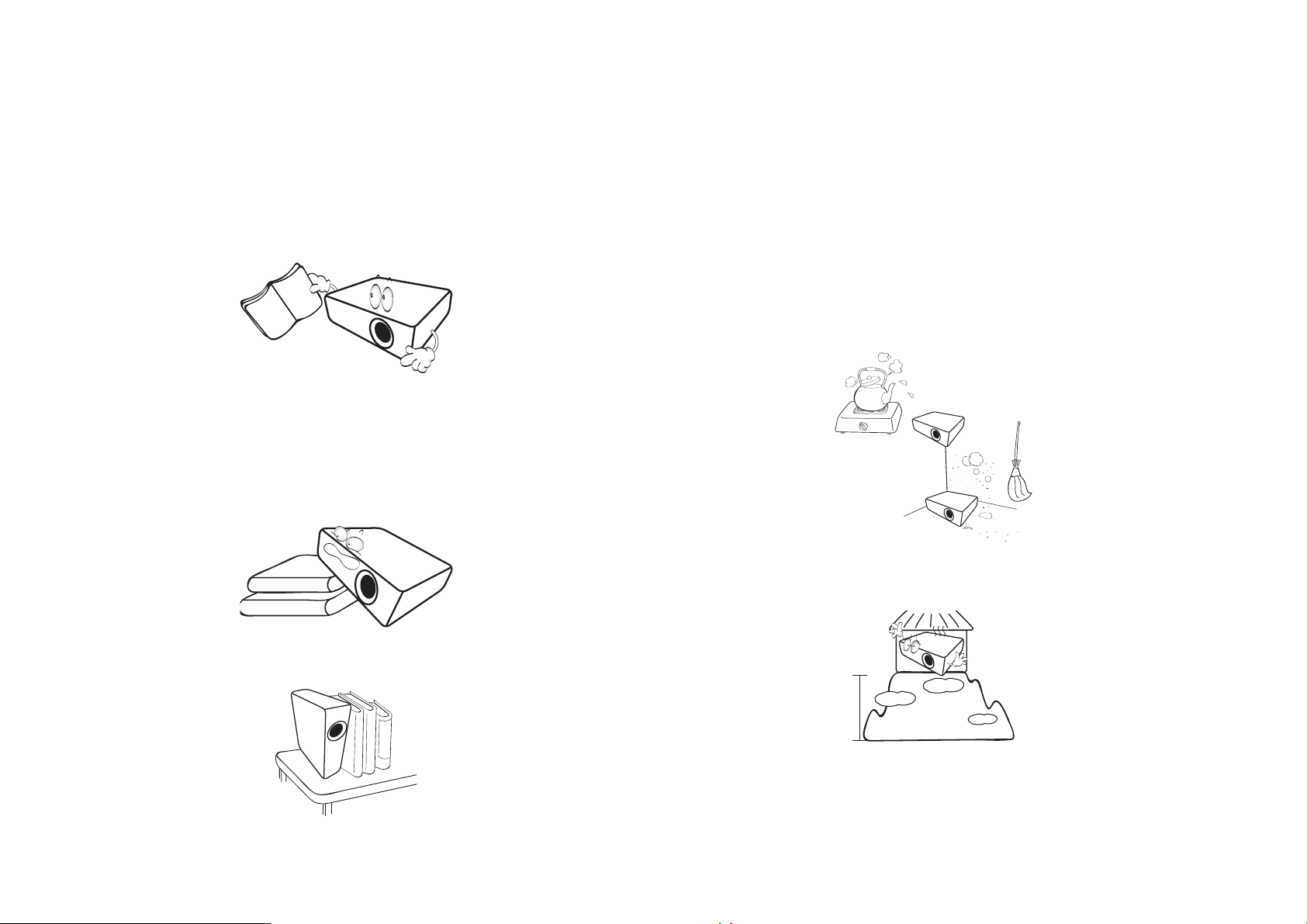
重要安全說明
本投影機經設計完成及測試通過,符合資訊科技設備的最新安全標準。然而,為確保您安全地使用本產品,請務必遵循本手冊的指示與產
品本身所標示的指示。
1. 操作投影機之前,請先閱讀本使用手冊。請妥善保存本手冊以
供日後參考。
2. 操作時請將設備置於平坦、水平的表面。
- 請勿將本產品放置在不平穩的手推車、架子或桌子上,否則
產品可能會掉落,並造成嚴重損害。
- 請勿將易燃物放在投影機附近。
- 如果左右傾斜超過 10 度、前後超過 15 度,請勿使用投影機。
3. 請勿將投影機直立。因投影機可能會不穩摔落,導致人身傷害
或投影機損壞。
4. 請勿將本投影機放置在下列任何環境中:
- 不通風或密閉場所。投影機離牆面至少要有 50 公分的距離,
且周圍空氣要流通。
- 過熱場所,例如:車窗緊閉的車內。
- 潮濕、多塵或煙霧瀰漫的場所可能會污染光學元件,縮短投
影機的使用壽命,並使投影的影像變暗。
- 靠近火災警報器的場所。
- 周圍溫度超過 35°C/95°F 的地點。
- 海拔超過 3000 公尺 (10000 英呎)的場所。
8
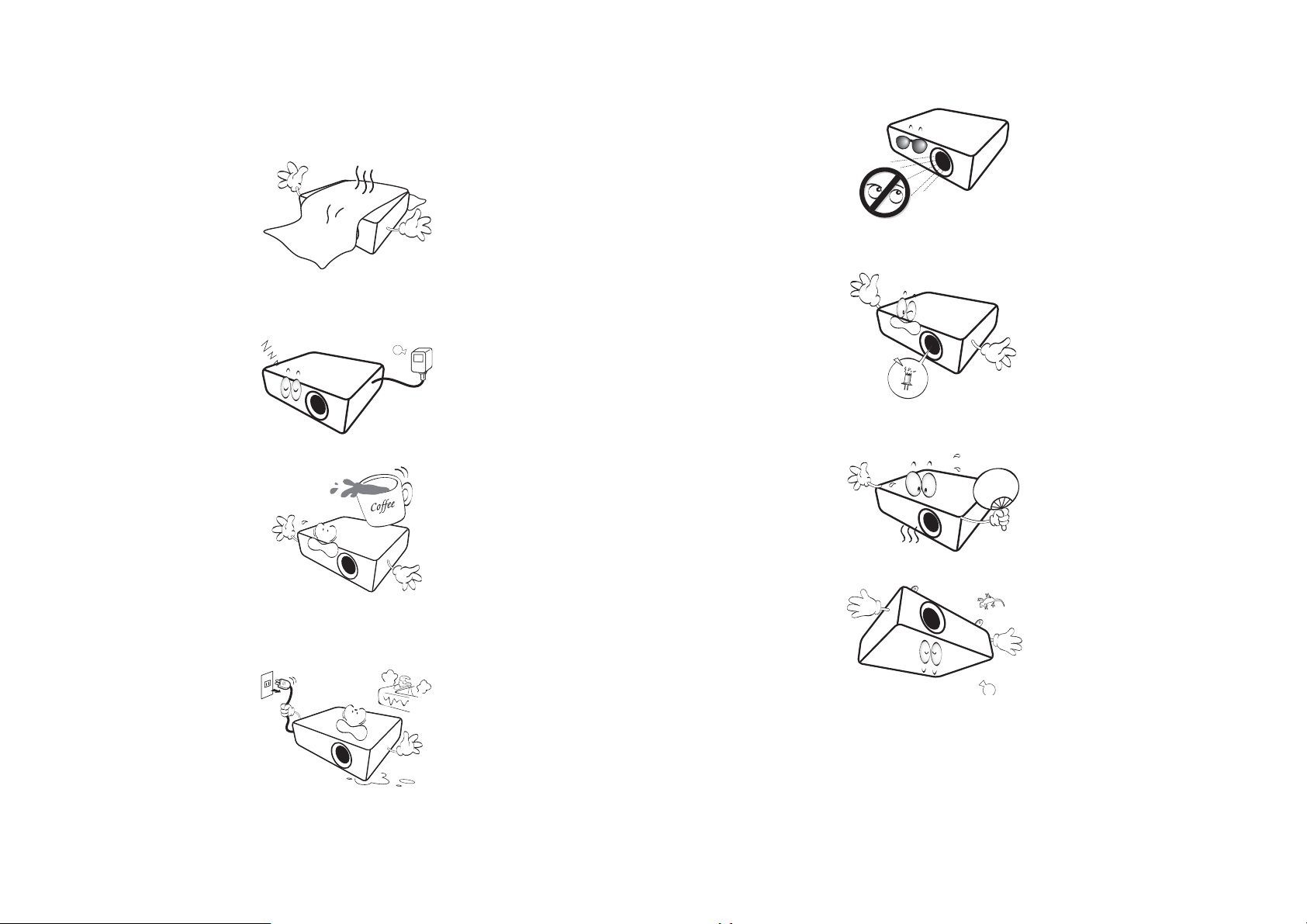
5. 當投影機運作時 (即使在待機模式),請勿阻塞通風口。
- 請勿用其它物品覆蓋投影機。
- 請勿將投影機放置於毯子、寢具或其它柔軟物品的表面上。
6. 如果在主電壓可能波動 ±10 伏特的區域,建議您根據現場情
況,透過穩壓器、突波保護器或不斷電裝置 (UPS) 來適當連接
投影機。
7. 請勿踩在投影機上,或在上面放置任何物品。
9. 操作時請勿直視投影機鏡頭。這會對您的眼睛造成傷害。
10. 請勿使用燈泡超過其使用期限。使用超過額定壽命的燈泡可能
會導致爆炸。
11. 操作期間燈泡會變得很燙。所以在更換燈泡之前,請先讓投影
機冷卻約 45 分鐘。
8. 請勿將液體放在投影機附近或放在投影機上。液體如果濺到投
影機內,將喪失保固資格。投影機如果不慎弄濕,請拔除牆上
電源插座的插頭,並致電 BenQ,安排投影機維修事宜。
12. 投影機可安裝於天花板上,投射反轉影像。
9
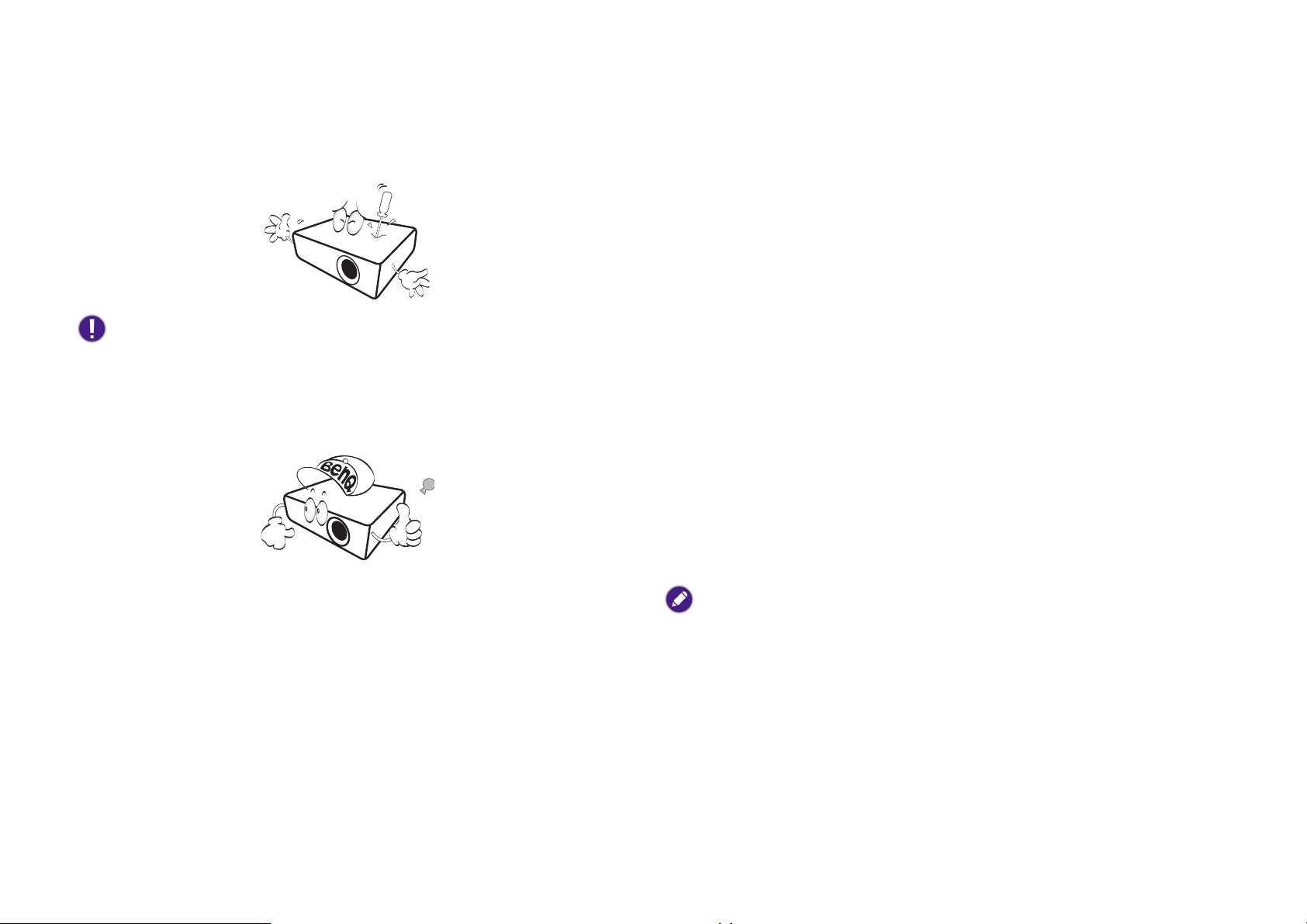
13. 請勿打開投影機的機殼。機身內含有危險的高電壓配件,萬一
接觸人體時可能會造成電擊死亡。
請勿在任何狀況下打開或移除其它部分的護蓋。有關維修問
題,請洽詢合格專業的維修人員。
請保留原廠包裝紙箱,以供未來需要打包運送之用。如果您需要將投影機
裝回紙箱中,請先將投影機鏡頭調至適當的位置,然後把鏡頭保護墊環繞
在鏡頭周圍,再將鏡頭保護墊和投影機保護墊裝好,以避免在運送途中受
到損壞。
14. 如需服務或有關維修問題,請攜帶投影機洽詢合格的維修
人員。
水氣凝結
把投影機從寒冷地點移至悶熱地點之後,請勿立即操作投影機。投
影機如果遭受巨大的溫度變化,內部重要零件可能會有水氣凝結。
為防止投影機受損,如果有溫度突然改變的情形,至少 2 小時之內
請勿使用投影機。
避免揮發性液體
請勿在投影機附近使用揮發性液體,例如殺蟲劑或清潔劑之類的產
品。請勿讓橡膠或塑膠品長時間接觸投影機,否則會在投影機表面
上留下痕跡。如果以沾有化學物品的布清潔時,請確定遵守產品的
安全注意事項。
棄置注意事項
此產品包含了下列有害人體和環境的物質。
• 鉛,焊料中含有此物質。
• 水銀,燈泡中使用此物質。
如果須棄置本產品或使用過的燈泡,請向當地環保機構洽詢相關
規定。
10
本文件中顯示的圖解及圖示僅供參考。實際內容依各地產品供貨不同而有
所差異。
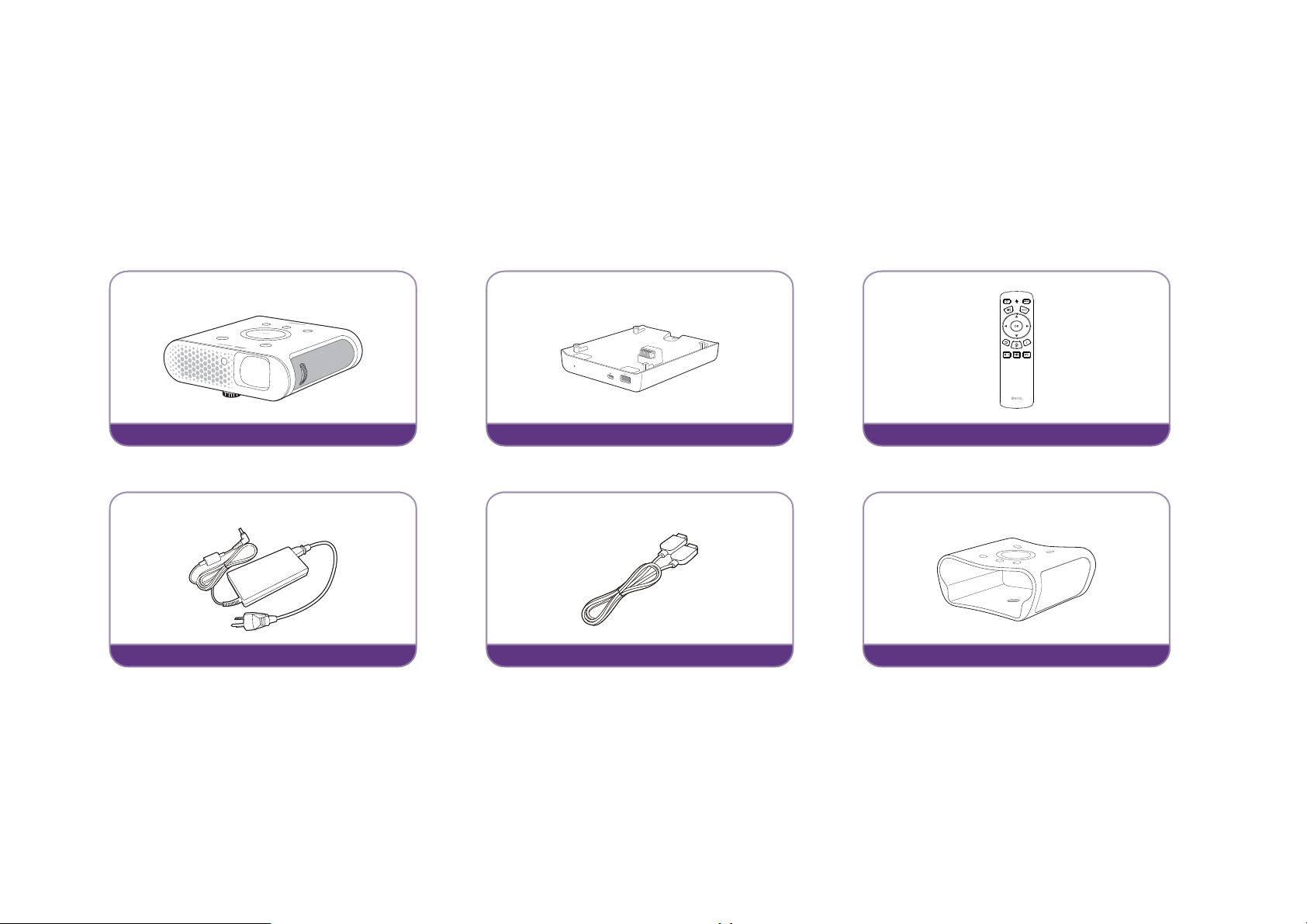
包裝內容
GS1 投影機
GS1 電池
遙控器
變壓器
HDMI 訊號線
保護盒
請小心打開產品包裝盒,並且詳細檢查下列所有產品配件是否齊全。依地區不同,有些項目可能不包括在內。請與購買本產品的經銷商
聯絡。
標準配件
* 為降低電磁波干擾其他電器之可能影響,HDMI 線請
使用含有磁環設計的線材。
11
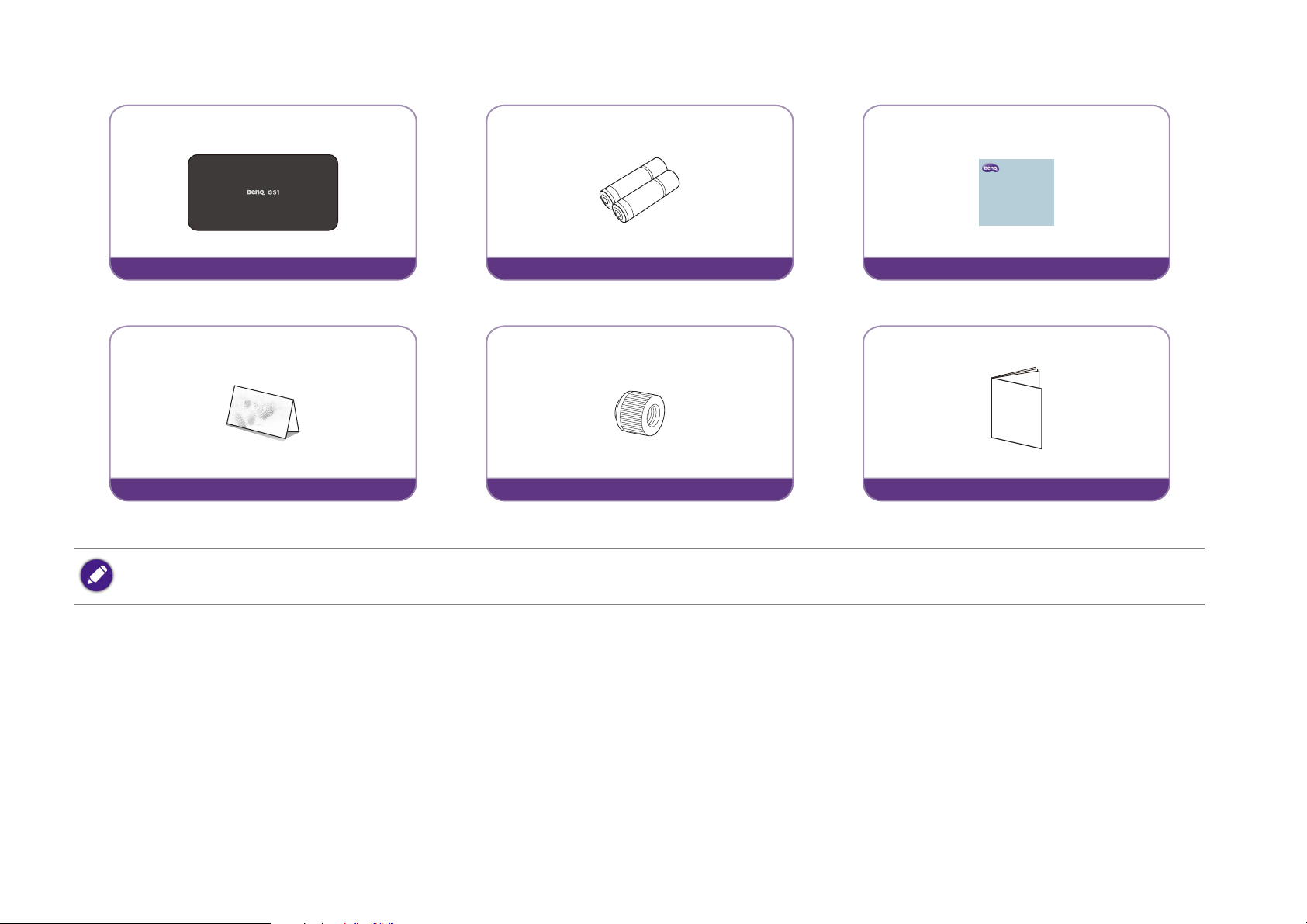
• 有些配件可能依地區而異。
攜帶包
電池 (AAA) x 2
快速使用指南
保證書
轉接螺帽 (三腳架)
法規聲明
• 保證書僅於某些地區提供。詳情請詢問您的經銷商。
GS1
Quick Start Guide
12
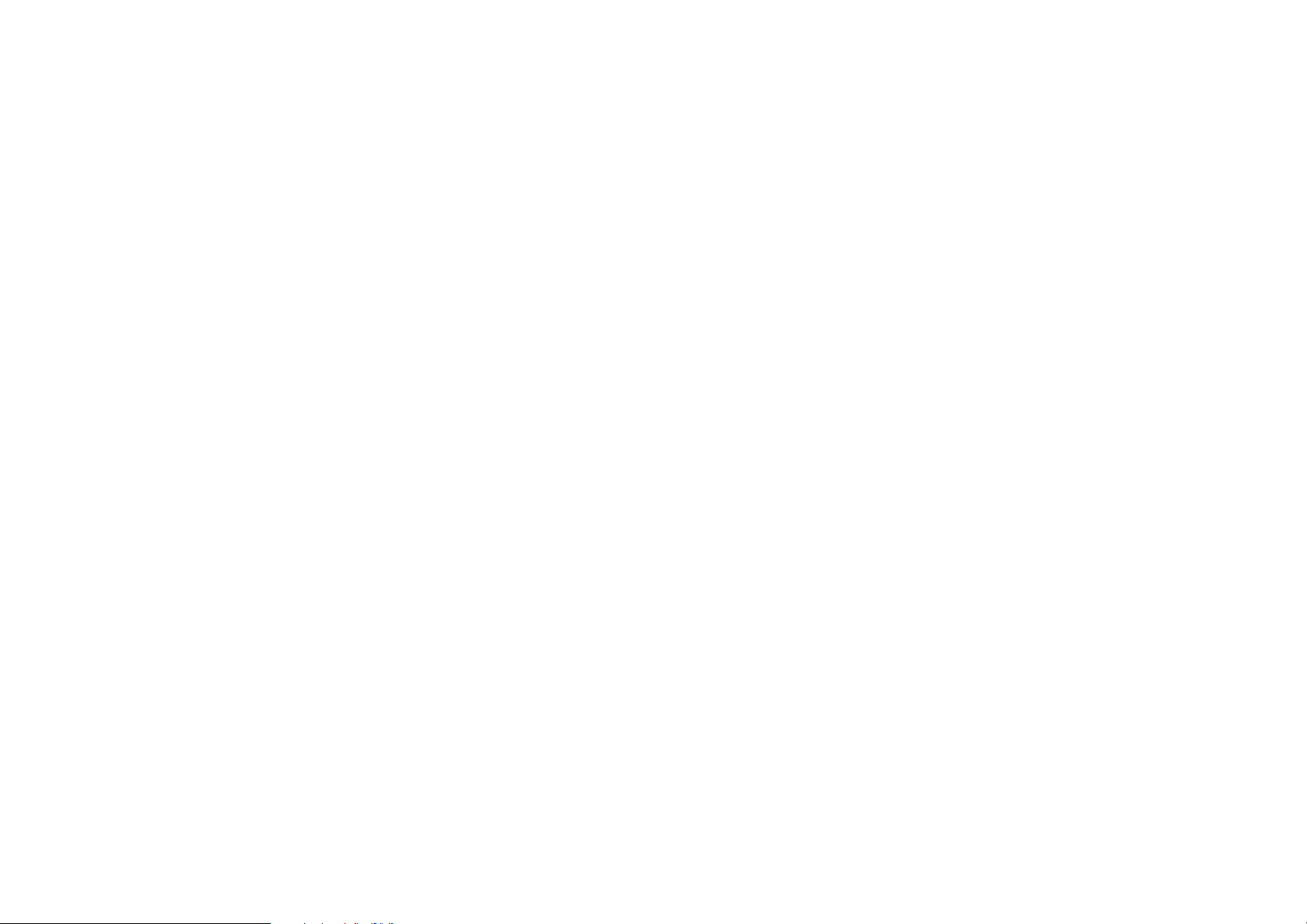
介紹
投影機功能
• Full HD 高畫質相容
本投影機與標準畫質電視 (SDTV) 480i,與增強畫質電視 (EDTV) 480p、576i、576p 相容,而且與高畫質電視 (HDTV) 720p、1080i/p
60Hz 格式相容,1080p 格式提供清晰的影像呈現。GS1 的原生解析度為 1280x720。
• 良好畫面品質
本投影機擁有良好解析度、300 lm 亮度、高對比度、鮮明的色彩及豐富的灰階層次,呈現絕佳的畫面品質。
• Bluetooth 串流功能
透過 Bluetooth 享受無限的可能性:
使用 GS1 很容易就能夠與好友和家人一起娛樂。連結喇叭、耳麥和鍵盤等無線裝置的 Bluetooth 4.0 智慧連線比以往更容易。GS1 可相
隔 10 公尺的距離以連線到其它 Bluetooth 裝置,相當適合戶外娛樂用途。
除非佔用連線分享重要的資料,否則透過 Bluetooth 4.0 可減少電池耗電量。因此,連線到裝置時不會耗盡電池電量。
• 多媒體娛樂盡在指間
透過內建的 USB 讀卡機,很容易就能夠在幾秒內觀看電影和視訊並聆聽音樂。甚至可連接 Bluetooth 喇叭達到絕佳的音訊效果。
使用 BenQ 手機應用程式直接從手機分享內容,您可以分享一天之中的精彩相片,每個人不再需要對著小螢幕看相片。
• 便利的 Android 版 BenQ Launcher
投影機使用 Android 版 BenQ Launcher 運作,這加入了 WLAN 連線,能夠讓您透過嵌入或下載的串流應用程式進行媒體投影 / 廣播。
• 先進的 LED 光源
投影機的長效 LED 燈泡使用壽命比傳統燈泡長。
• 短焦鏡頭
相隔 1 公尺就能夠透過 60 吋螢幕與好友和家人分享。如果要與多人同樂,可以使用螢幕配件在夜間展現絕佳的劇院效果。無論是在小
場地或是森林中露營,GS1 都是戶外娛樂的輕鬆方式。
• 自動梯形修正
投影機提供自動梯形修正功能,可據以調整投射影像。
• 3D 功能
透過 HDMI 呈現影像的深度,可讓您以更逼真的畫質欣賞 3D 電影、視訊和體育賽事。
13
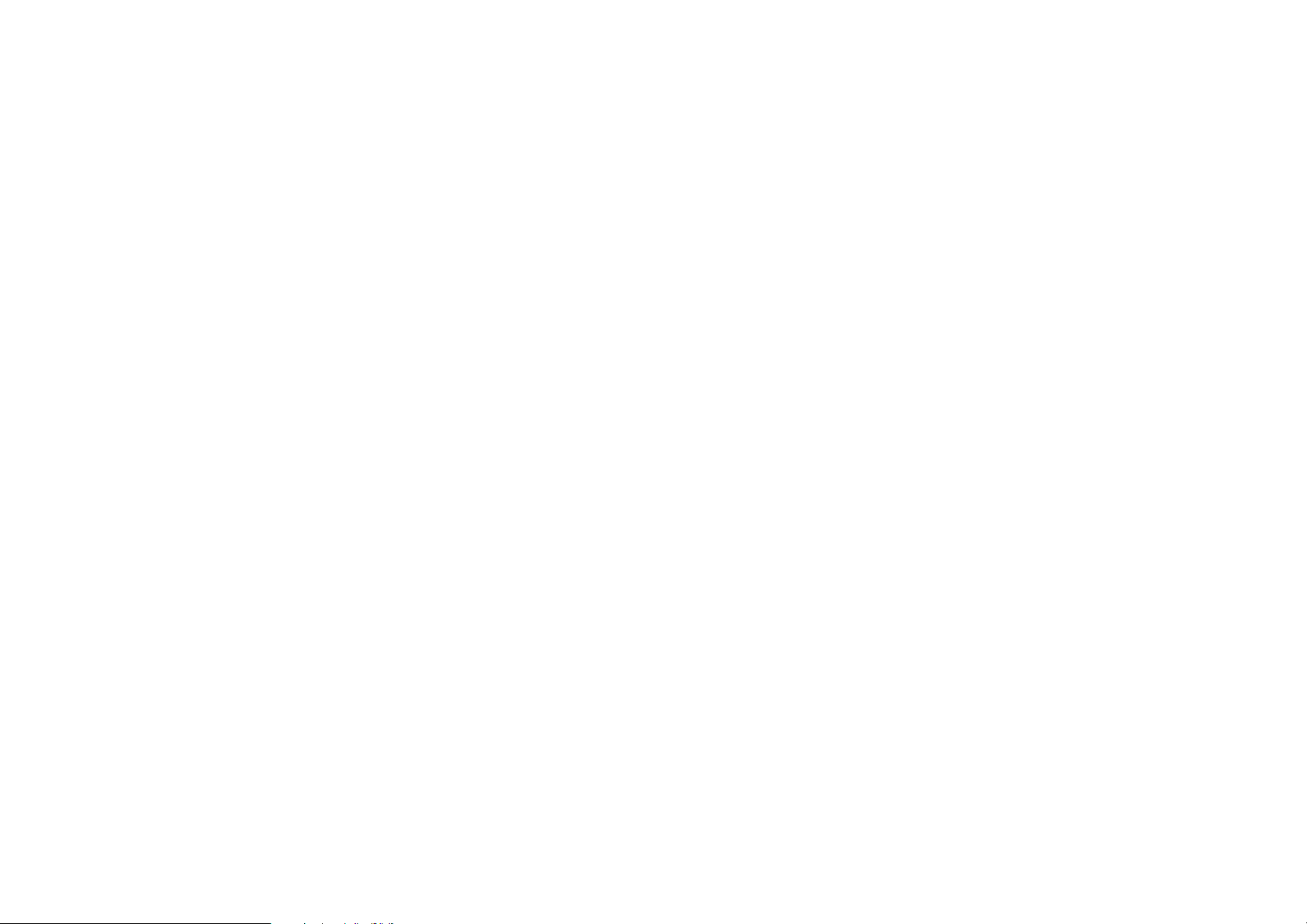
•USB 儲存裝置的媒體播放
投影機支援播放媒體,包括連接投影機 USB 連接埠的任何 USB 儲存裝置上的多種視訊和音樂檔案格式。
• 便於攜帶
投影機體積輕巧,適合差旅和休閒使用。在任何地方都可以看文件、影片和相片。
• 立即傳輸線上內容
如果現場有網際網路,即可立即分享和傳輸,就連吹毛求疵的青少年都能感到開心。因此您可取得適合整個團體的內容並輕鬆享受。
您將成為露營隊員羨慕的對象,並坐著輕鬆享受難得的休憩時光。
• 防掉落
如果兒童四處跑動玩遊戲或成人跌倒,即使不慎踢到而掉在地板上,裝上保護盒的 GS1 具備防掉落功能,即使從 60 公分的高處掉落也
不是問題。
• 防噴濺
或許您將 GS1 放在露營桌上準備放映電影。如果飲料翻倒,該怎麼辦?不需要擔心,因為 GS1 的橡膠盒也有 IPX1 防噴濺的功能。
• 低熱度
不同於其它投影機,GS1 僅發出低熱度,相當安全,即使好奇的兒童觸碰也不會傷手。
14
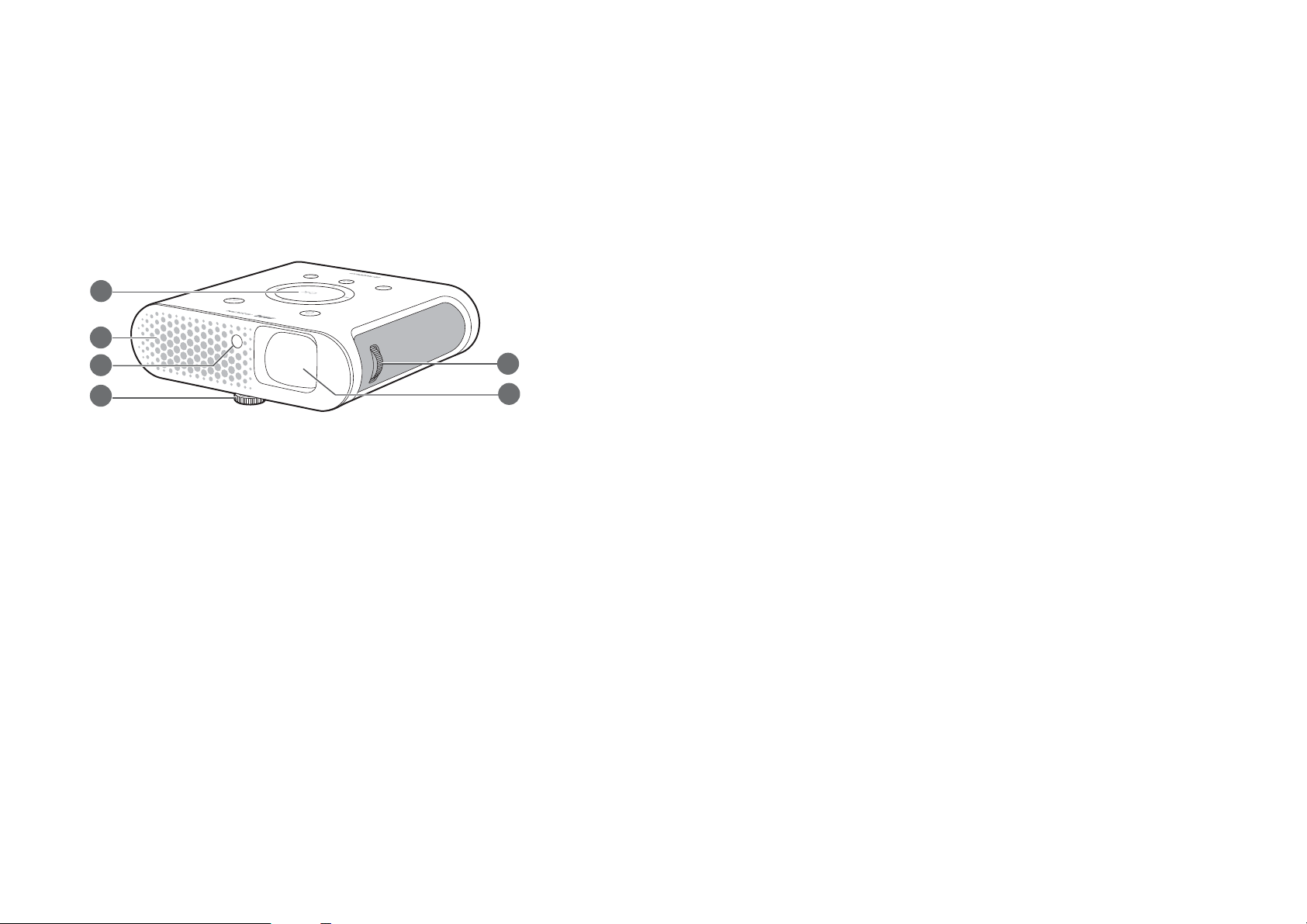
投影機外視圖
正面 / 上方
1. 控制面板 (如需詳細資訊,請參閱第 19 頁的 「控制面版」)。
2. 通風口 (空氣散熱口)
3. 前方紅外線感應器
1
2
3
4
4. 角度調整轉盤 (位在投影機下方)
轉動此轉盤即可調整投影角度。如需詳細資訊,請參閱第 44 頁的 「調整投
射角度」。
5
5. 對焦環
6
6. 投影鏡頭
15
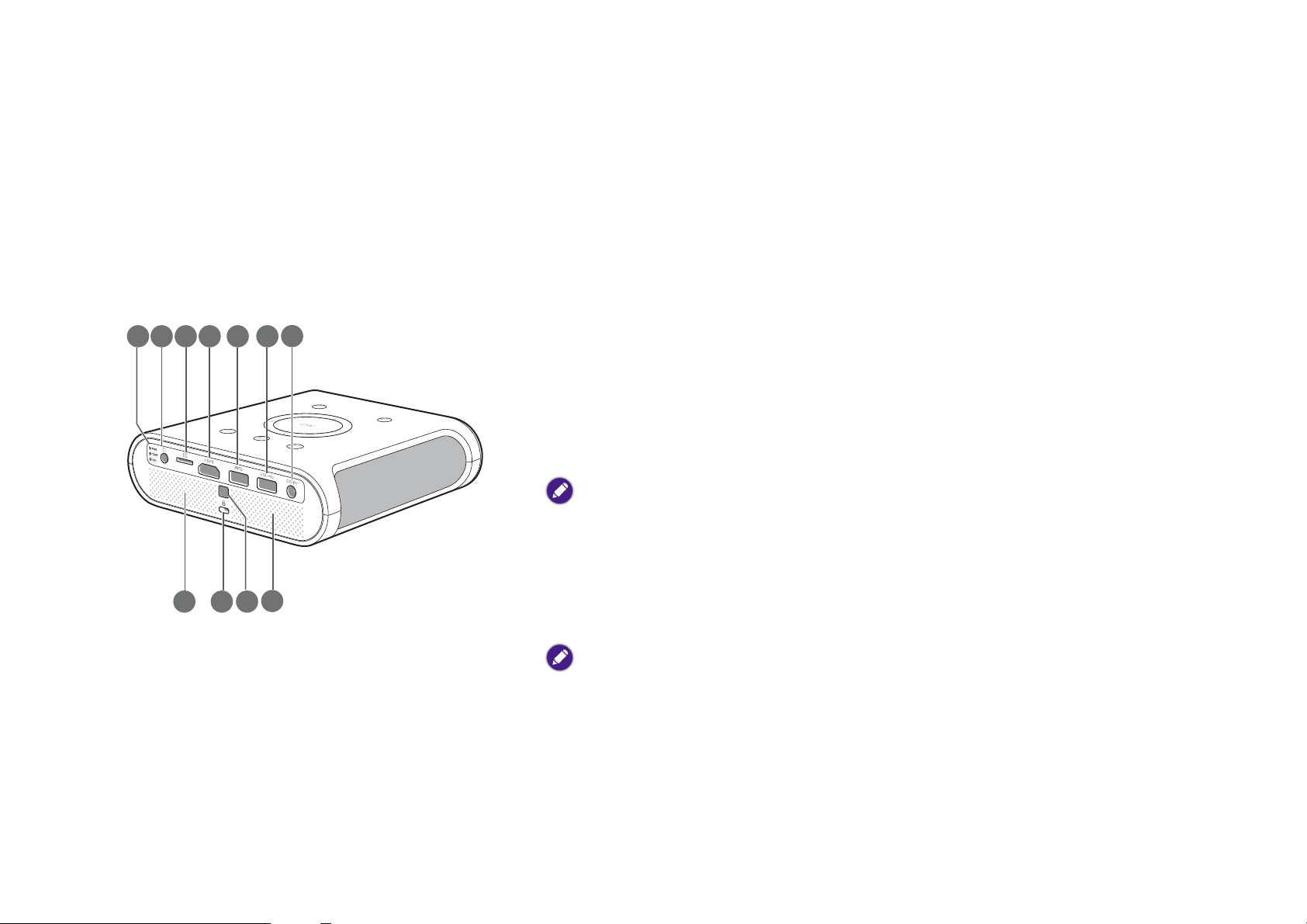
背面 / 上方
如需詳細資訊,請參閱第 29 頁的 「連線」。
9
8
10
7
11
12
13
7. LED 指示燈 (如需詳細資訊,請參閱第 81 頁的 「指示燈」)
8. Audio 輸出插孔
9. MicroSD 卡插槽
用來連接 microSD 記憶卡來投影 / 廣播裝置上儲存的媒體。
10. HDMI 連接埠
只要投影機持續獲得供電,此連接埠也可用來對連接的 HDMI 相容智慧型裝
置進行充電。
11. USB 3.0 Type-A 連接埠
用來連接 USB 儲存裝置來投影 / 廣播裝置上儲存的媒體。您也可以透過此
USB 連接埠連接無線鍵盤 / 滑鼠。
此 USB 連接埠可讓您為連接的 USB 功能裝置 (例如,智慧型手機、平板電腦等等)充電。
12. USB 2.0 Type-A 連接埠
用來連接 USB 儲存裝置來投影 / 廣播裝置上儲存的媒體。您也可以透過此
USB 連接埠連接無線鍵盤 / 滑鼠。
14
16
1514
13. DC-IN 電源插孔
請務必使用提供的電源變壓器,以避免發生如觸電和火災等危險。
14. 音箱罩
在音箱罩內有右喇叭。
16
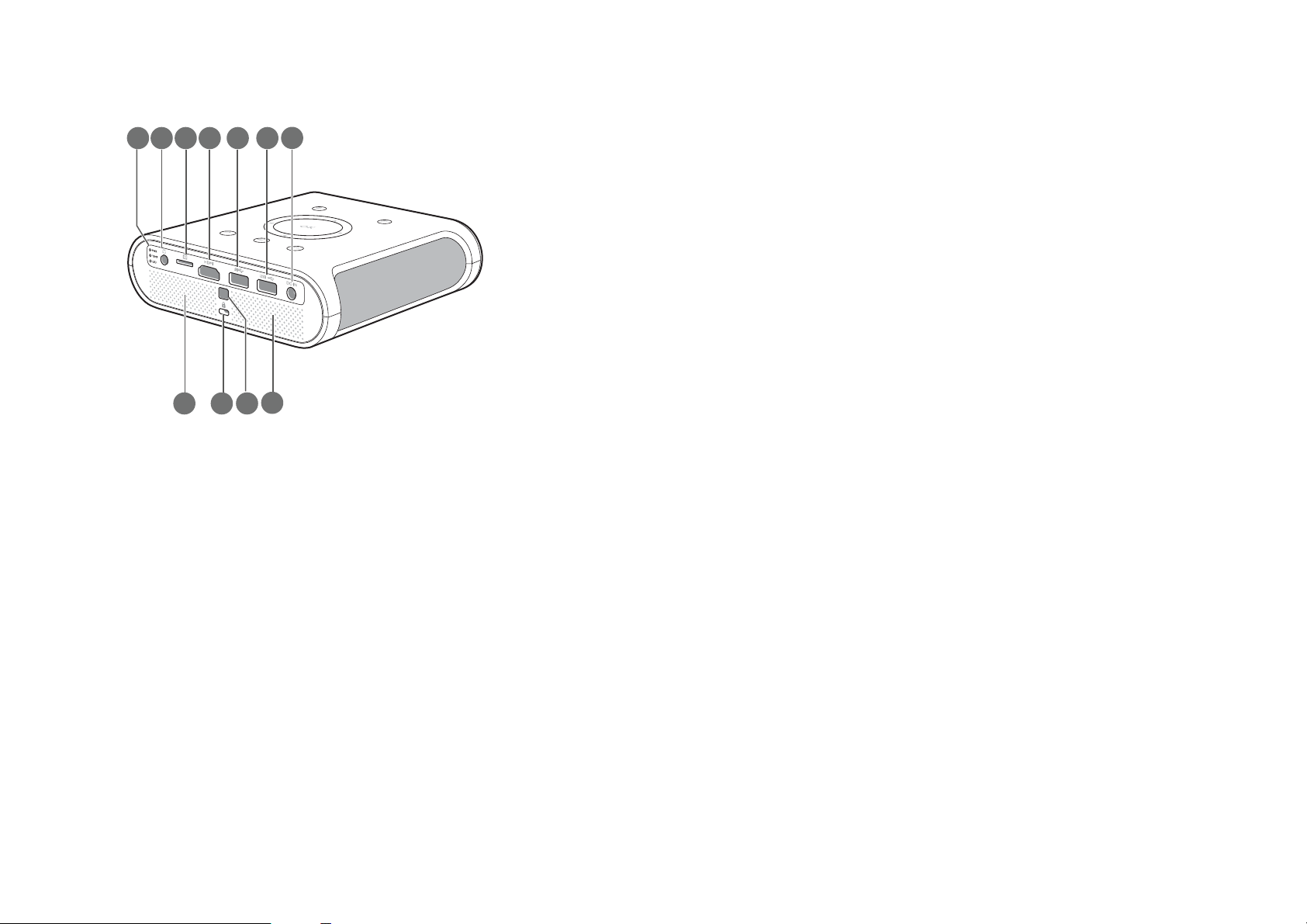
15. Kensington 安全鎖孔 (如需詳細資訊,請參閱第 42 頁的 「投影機的安全
9
8
10
7
11
12
13
保護」)
16. 後方紅外線感應器
14
16
1514
17
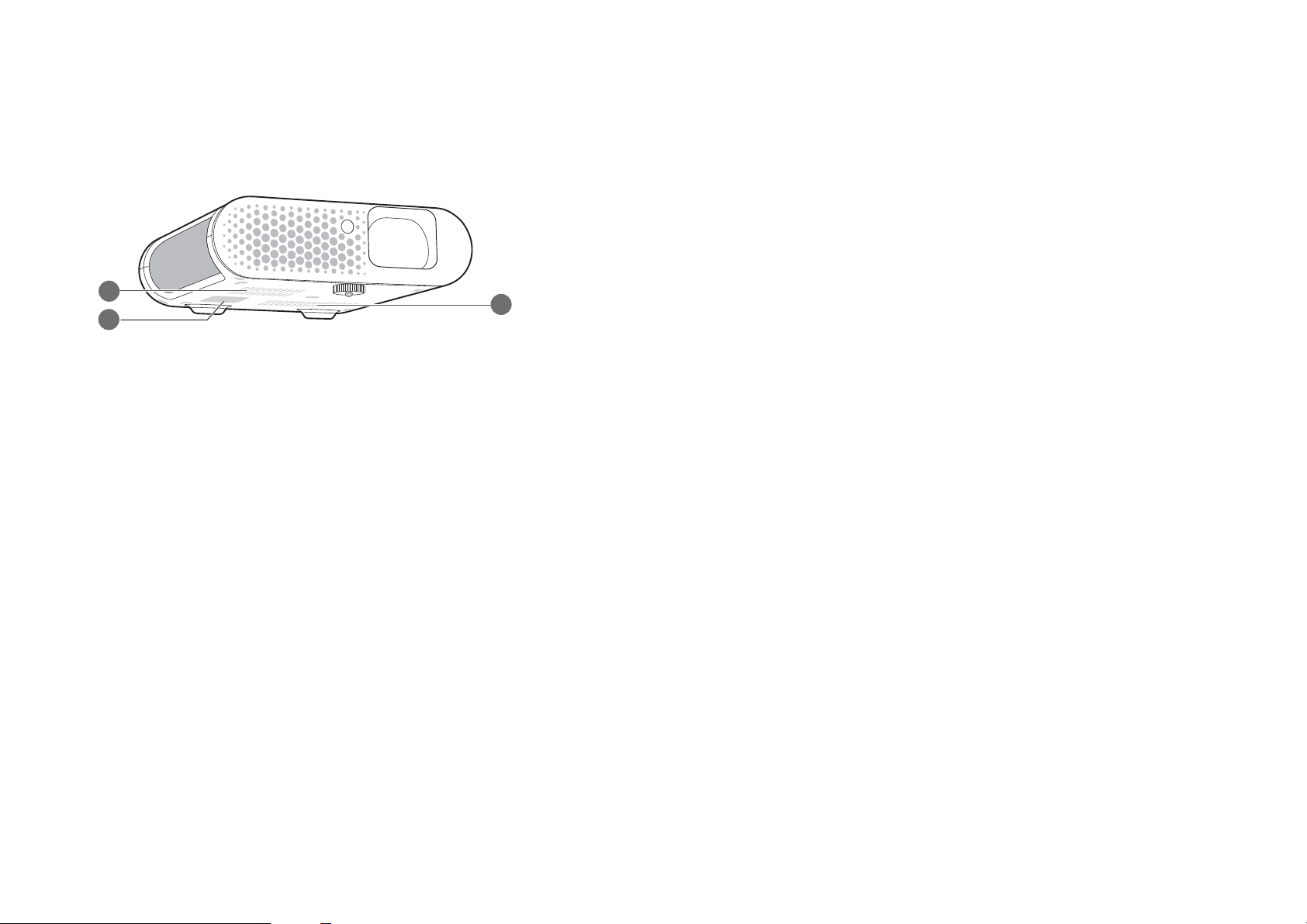
前視圖和底視圖
17. 通風口 (熱空氣排出)
18. 電池連接頭
此連接頭確實安裝於電池時,GS1 電池的電力即可供應給投影機 (如需詳細
資訊,請參閱第 71 頁的 「安裝電池」)。
17
18
17
18
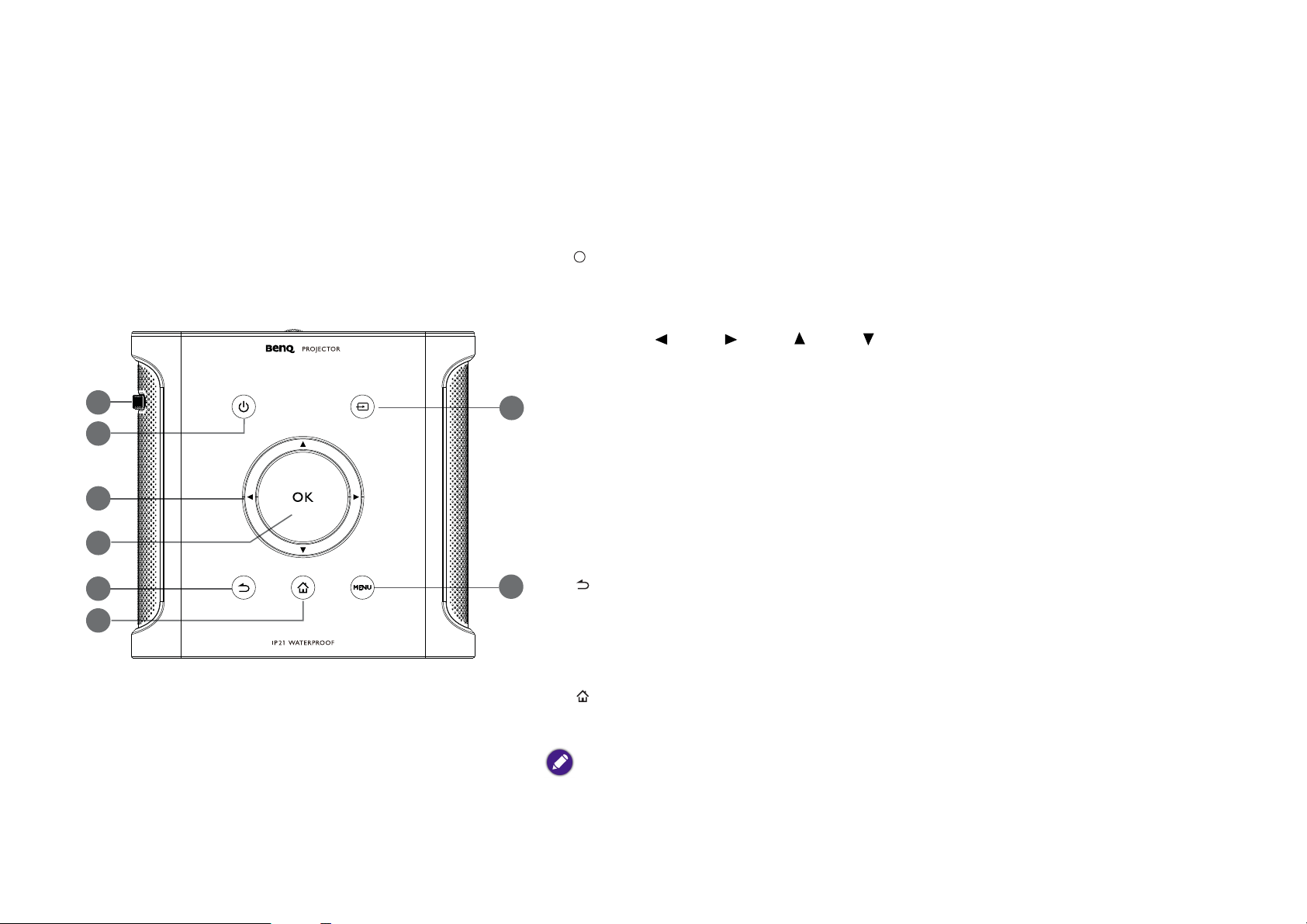
控制項與功能
I
I
控制面版
1
2
1. 對焦環
調整所投射影像的焦距。
2. 電源
將投影機切換為待機模式或開啟。如需詳細資訊,請參閱第 34 頁的 「啟動
投影機」。
3. 方向鍵 ( 向左、 向右、 向上、 向下)
• 啟動 OSD 功能表時,這些按鍵可當作方向鍵,來選擇所需的功能表項
目,並進行調整。
7
• OSD 功能表關閉而且您在 BenQ Launcher 模式下時,這些按鍵可當作
方向鍵,來選擇所需的功能表項目,並進行調整。
4. OK
3
• 確定選擇的 OSD 功能表項目。
• OSD 功能表關閉,而且您在 BenQ Launcher 模式時,可使用這個按鍵
4
5. 返回
5
8
6
來確認 BenQ Launcher 功能表的選取。
• 回到上一個 OSD 功能表,退出並儲存功能表設定。
• OSD 功能表關閉,而且您在 BenQ Launcher 模式時,可使用這個按鍵
來返回上一層。
6. 首頁
按下此鍵將進入 BenQ Launcher 模式的主功能表。
僅在投影機處於 BenQ Launcher 模式時,此按鍵才有作用。
19
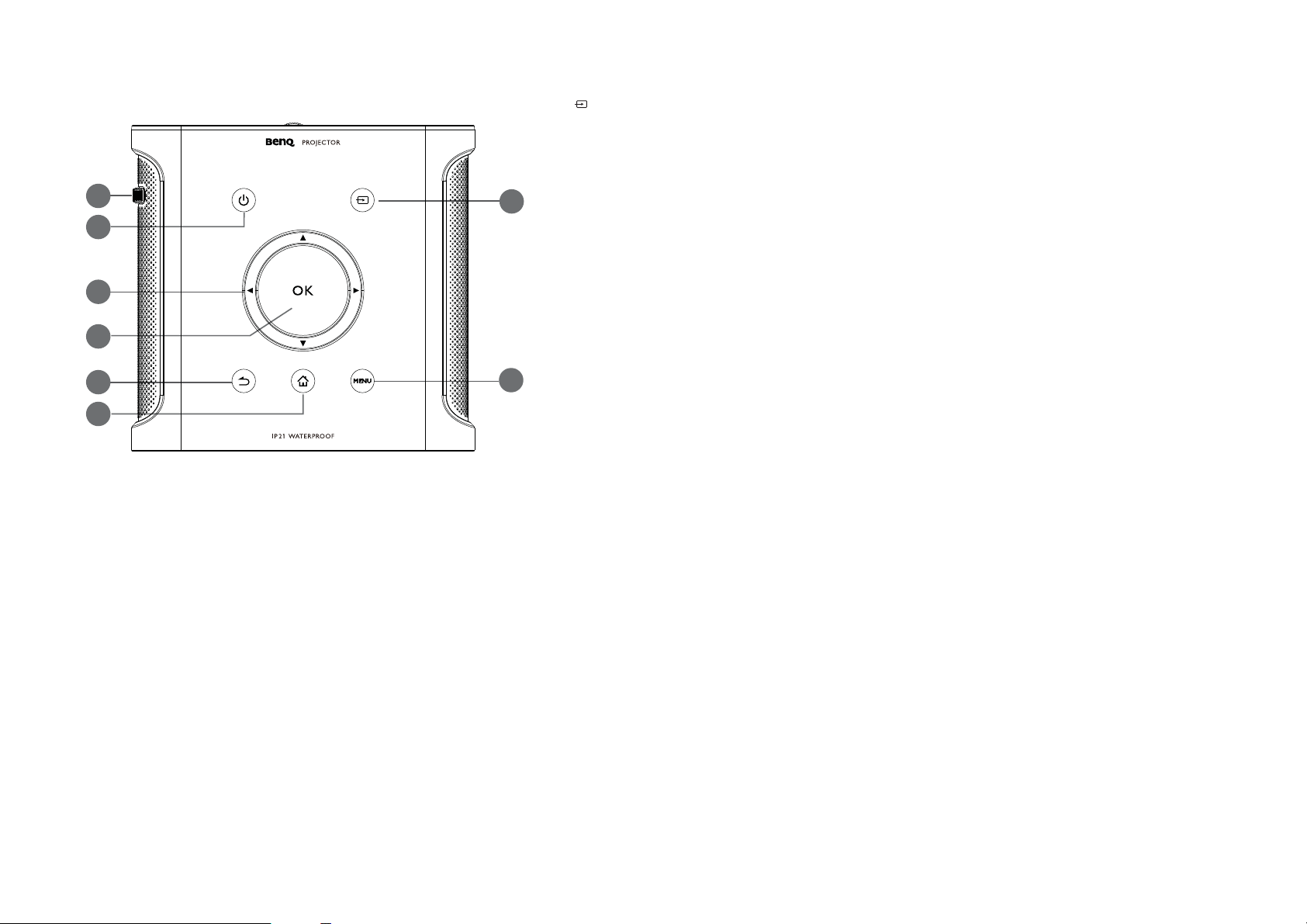
7. 來源
啟動來源 OSD 功能表 (來源功能表將在 30 秒閒置後自動關閉)。
8. MENU
1
7
開啟投影機 OSD 功能表。
2
3
4
5
8
6
20
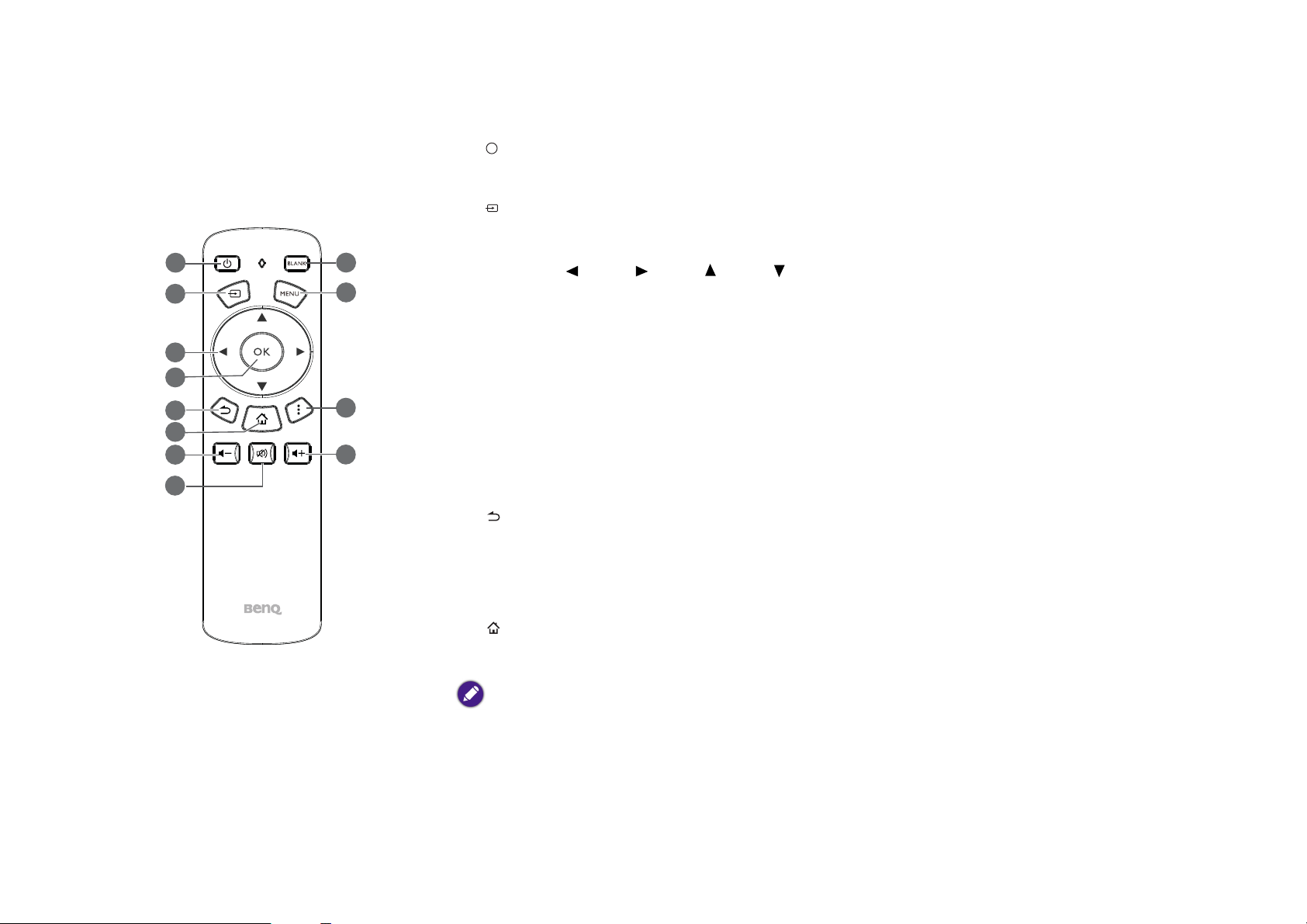
遙控器
I
I
1. 電源
切換投影機的模式為開啟與關閉狀態。
2. 來源
啟動來源 OSD 功能表 (來源功能表將在 30 秒閒置後自動關閉)。
1
2
9
10
3. 方向鍵 ( 向左、 向右、 向上、 向下)
• 啟動 OSD 功能表時,這些按鍵可當作方向鍵,來選擇所需的功能表項目,並進行
調整。
3
4
5
6
7
8
11
12
• OSD 功能表關閉而且您在 BenQ Launcher 模式下時,這些按鍵可當作方向鍵,來
選擇所需的功能表項目,並進行調整。
4. OK
• 確定選擇的 OSD 功能表項目。
• OSD 功能表關閉,而且您在 BenQ Launcher 模式時,可使用這個按鍵來確認
BenQ Launcher 功能表的選取。
5. 返回
• 回到上一個 OSD 功能表,退出並儲存功能表設定。
• OSD 功能表關閉,而且您在 BenQ Launcher 模式時,可使用這個按鍵來返回上
一層。
6. 首頁
按下此鍵將進入 BenQ Launcher 模式的主功能表。
僅在投影機處於 BenQ Launcher 模式時,此按鍵才有作用。
21
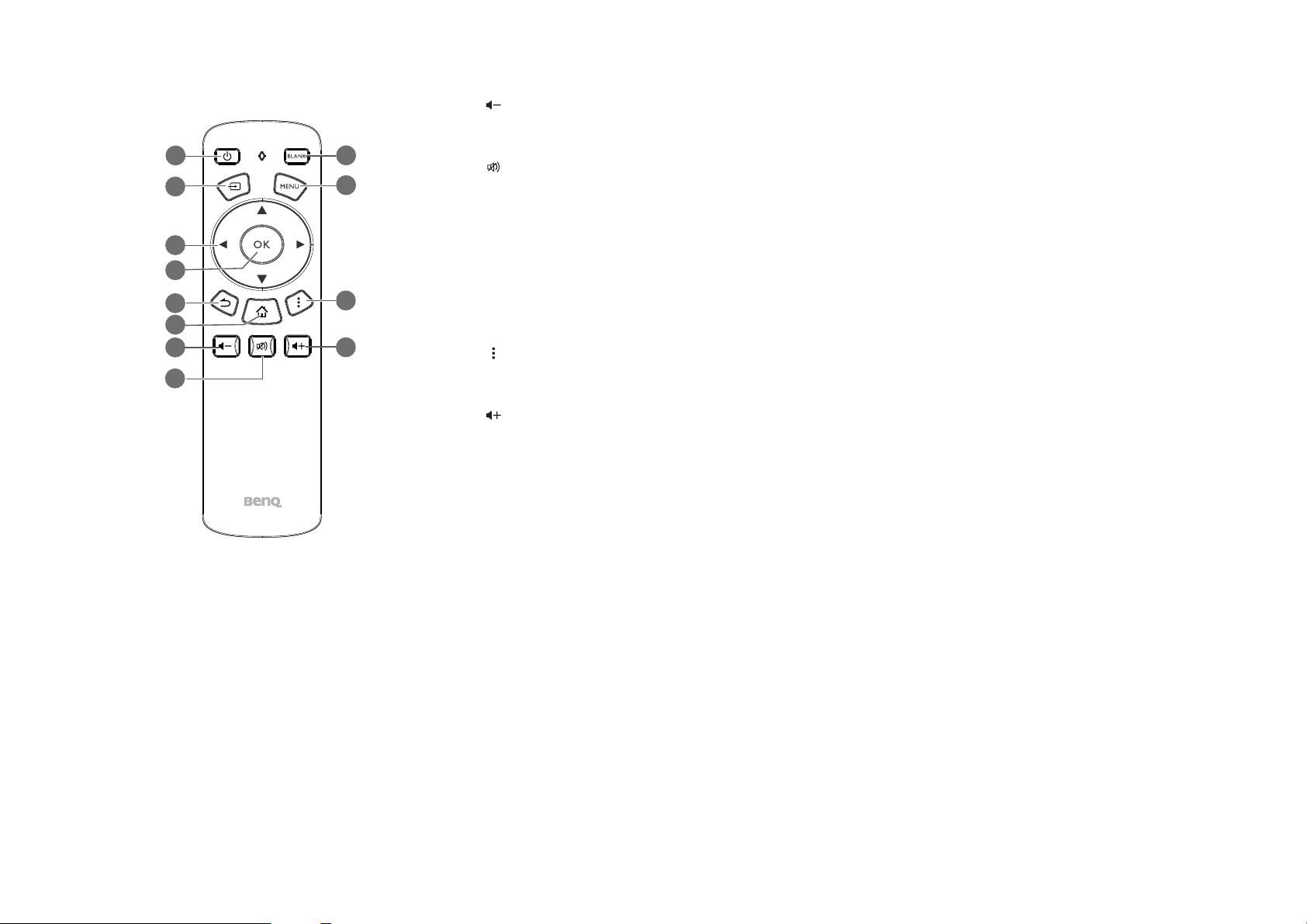
7. 調低音量
降低投影機音量。
1
2
9
10
8. 靜音
切換開啟 / 關閉投影機音訊。
9. BLANK
3
4
5
6
7
8
11
12
將投射影像切換到空白畫面,或將空白畫面切換回原始的投射影像。
10. MENU
開啟投影機 OSD 功能表。
11. 選項
對於目前在 BenQ Launcher 模式中開啟的應用程式,啟動選項功能表。
12. 調高音量
提高投影機音量。
22

更換遙控器電池
1. 拉出電池蓋時,請按住電池蓋上的箭頭。
2. 將兩顆新電池插入電池槽中。請注意,電池接點的方向應該符合電池槽中標示的方式。
3. 將電池蓋推回遙控器。
• 避免將遙控器和電腦留在過熱或過濕的環境中,例如廚房、浴室、三溫暖、日光浴室或密閉的汽車內。
• 僅更換由電池製造廠商建議的相同或同等類型電池。
• 請依照電池製造廠商的指示和您當地的環保法規來棄置用過的電池。
• 請勿將電池棄置至火中。這可能會引發爆炸危險。
• 當電池已耗盡或長時間不會使用到遙控器時,請將電池取出,以免發生電池漏液而損壞遙控器。
遙控器有效使用範圍
遙控器與投影機紅外線遙控器感應器之間必須維持直立角度,且角度範圍在 15 度以內,才能使遙控器正常運作。遙控器與感應器之間的距
離不應超過 8 公尺 (~ 26 英呎)。
請確認遙控器與投影機上的紅外線感應器之間並未放置任何障礙物。
23
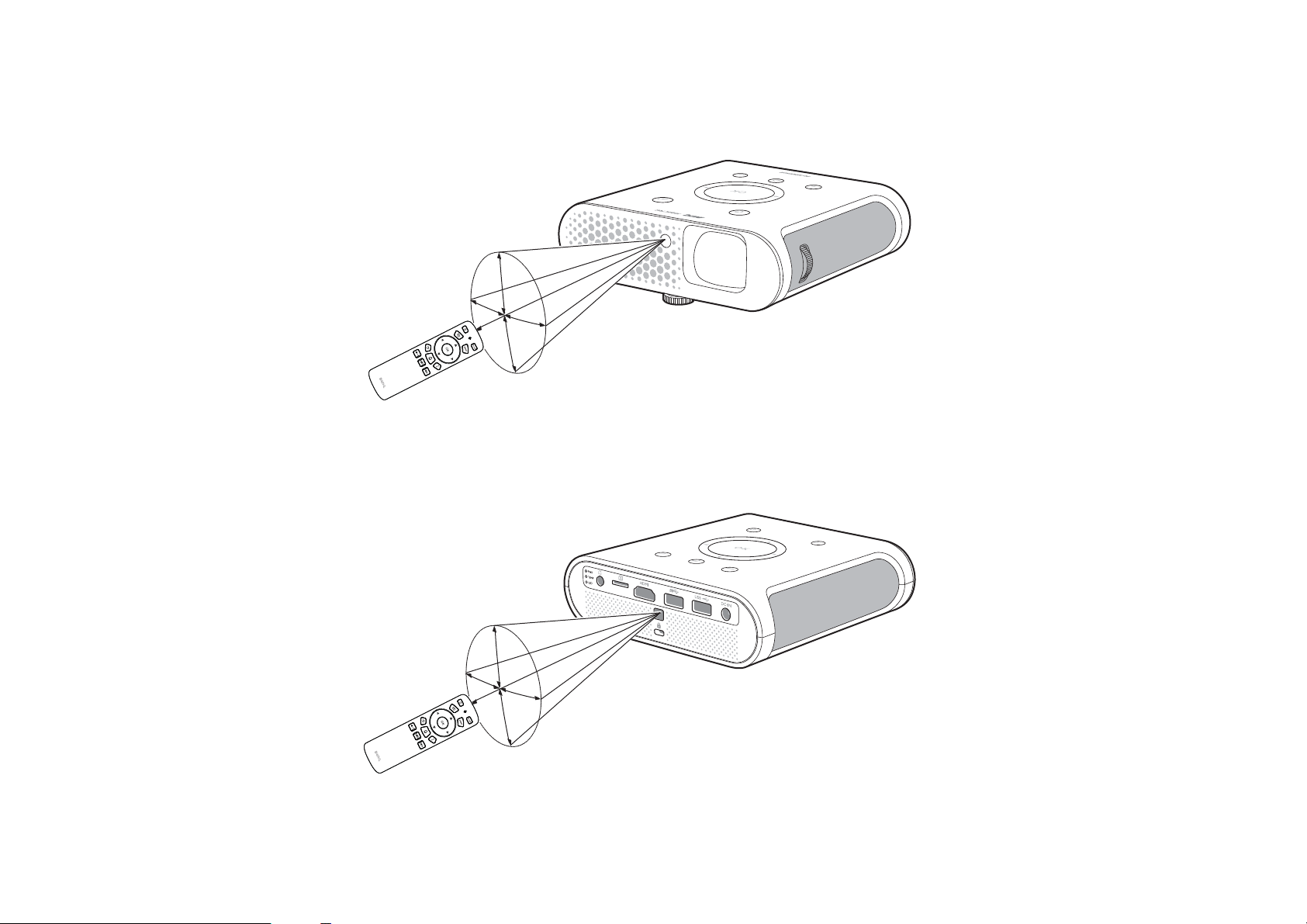
• 從前方操作投影機
• 從後方操作投影機
24
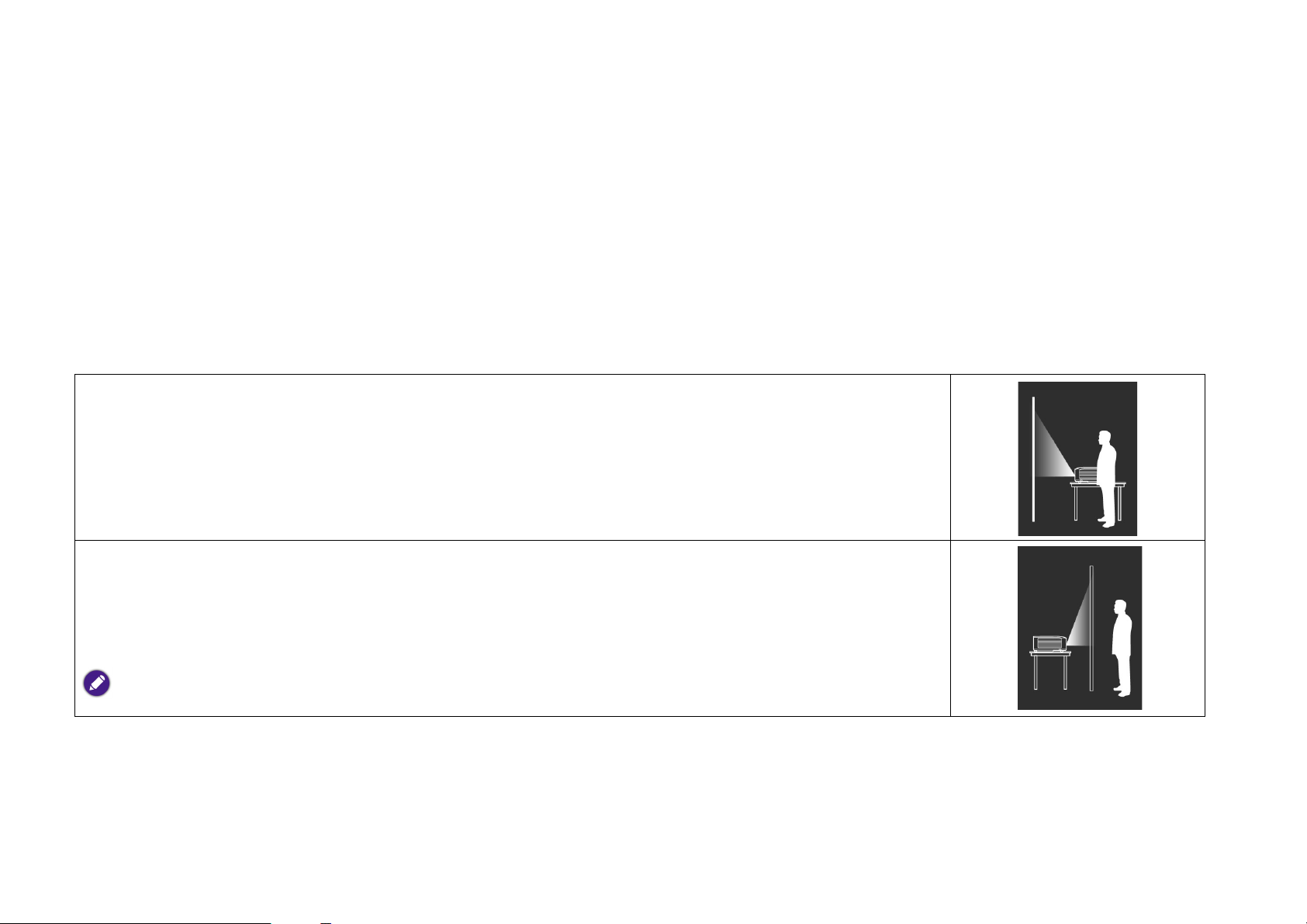
安裝
選擇一個合適的位置
選擇投影機的安裝位置前,請考量下列因素:
• 螢幕的大小和位置
• 電源插座位置
• 投影機和其它設備之間的位置和距離
• 投影機與無線存取點或網際網路集線器 (如果使用 LAN 訊號線)之間的位置和距離。
您可以透過下列方式安裝投影機。
1. 正放前投:
如果選擇此位置,投影機將放在螢幕前方的地板上。
這是放置投影機最普遍的方式,可提供快速的安裝和可攜性。
開啟投影機並進行下列設定:
MENU > 設定 > 投影機位置 > 正放前投
2. 正放後投:
如果選取此位置,投影機將放在螢幕後方的地板上。
開啟投影機並進行下列設定:
MENU > 設定 > 投影機位置 > 正放後投
此時需要一個專用的後方投影螢幕。
25
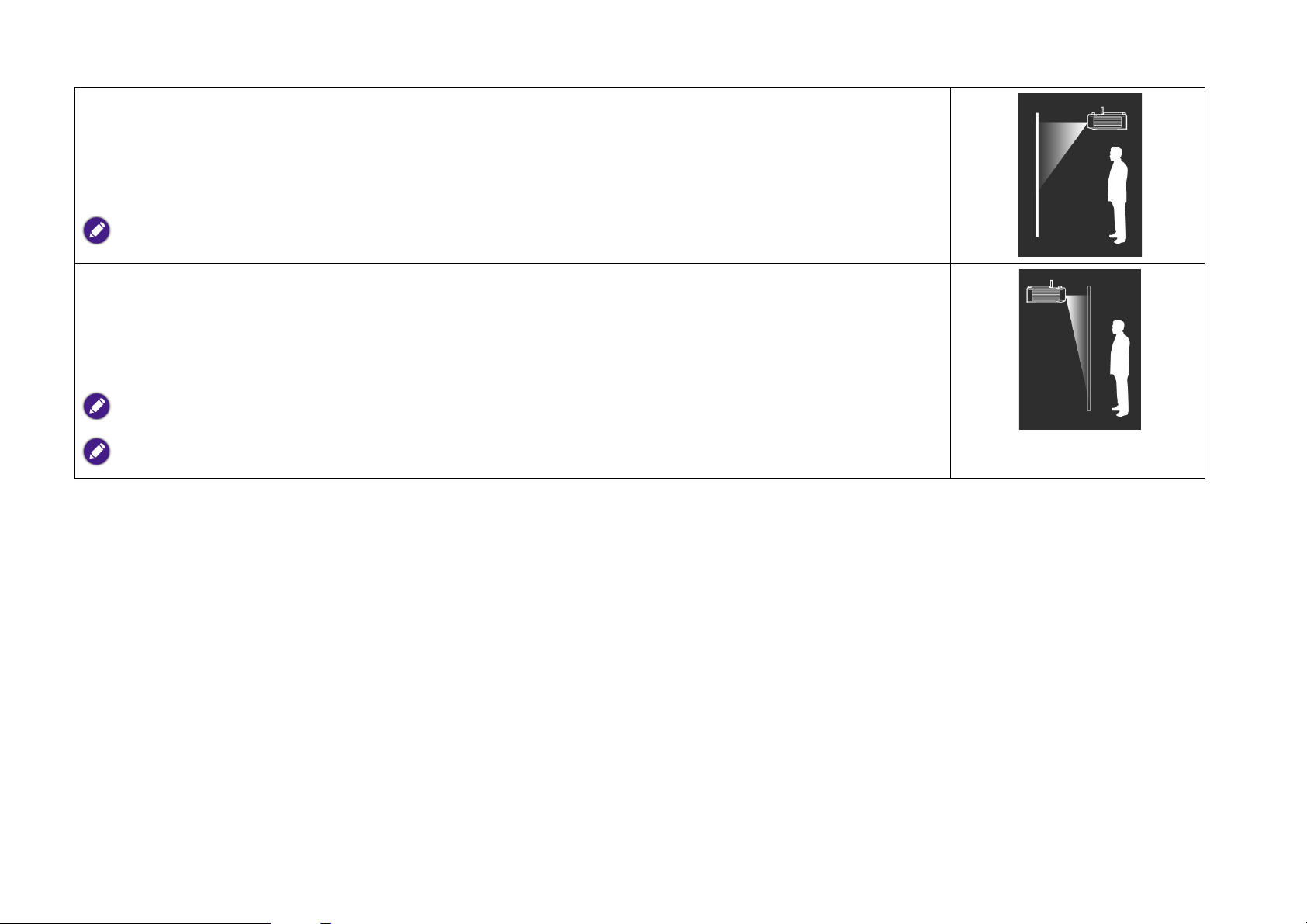
3. 倒吊前投:
如果選取此位置,投影機將懸吊在靠近螢幕前方的天花板上。
開啟投影機並進行下列設定:
MENU > 設定 > 投影機位置 > 倒吊前投
投影機沒有天花板安裝元件 / 設備,因此,選擇使用前方天花板位置,您可以將投影機放在您選擇的懸吊位置。
4. 倒吊後投:
如果選取此位置,投影機將懸吊在螢幕後方的天花板上。
開啟投影機並進行下列設定:
MENU > 設定 > 投影機位置 > 倒吊後投
此時需要一個專用的後方投影螢幕。
投影機沒有天花板安裝元件 / 設備,因此,選擇使用前方天花板位置,您可以將投影機放在您選擇的懸吊位置。
26
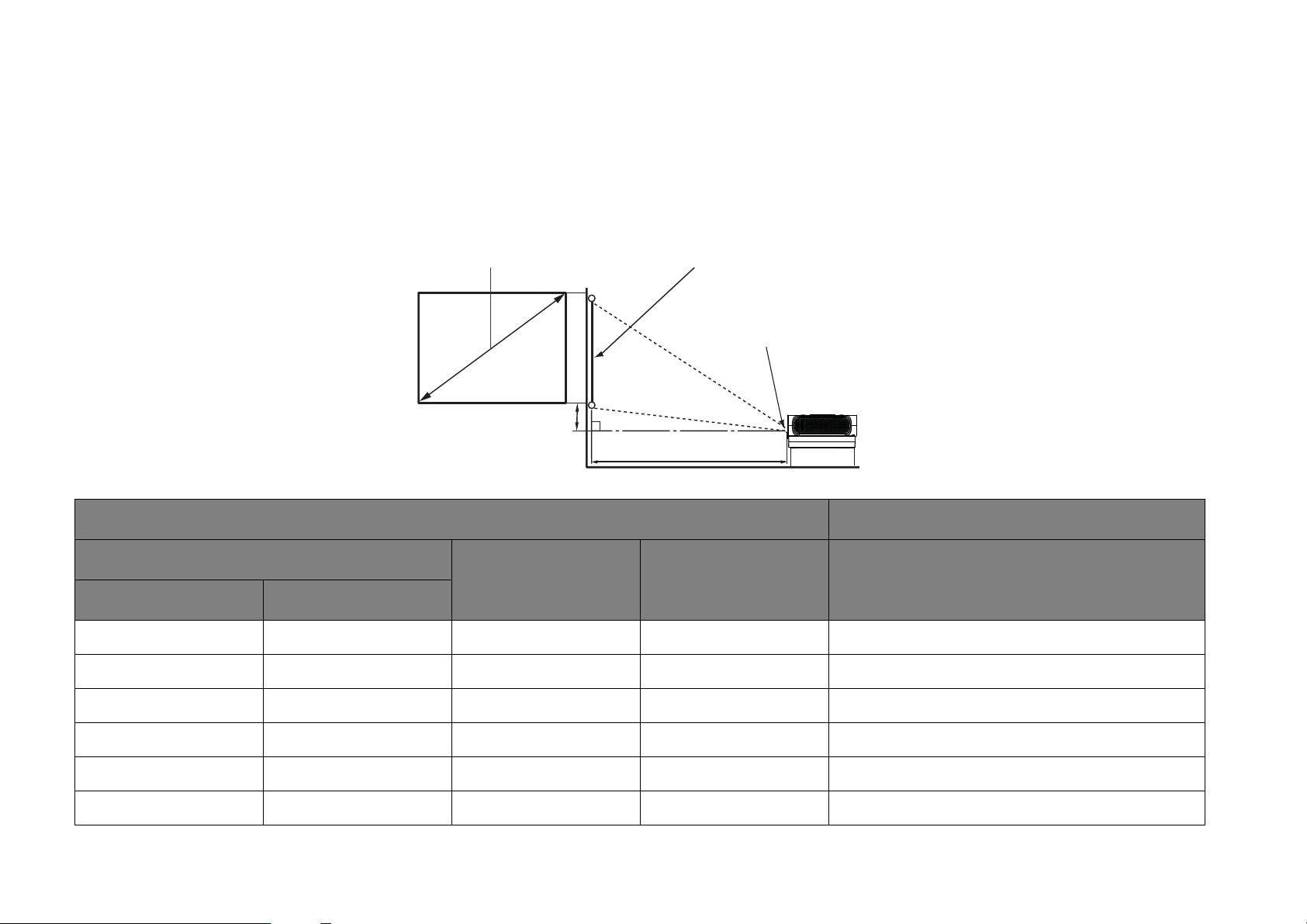
設定喜好的投射影像尺寸
螢幕尺寸 螢幕
鏡頭中心
投影距離
高度位移量
投影機鏡頭和螢幕的距離和視訊格式將決定投射的影像尺寸。
投影尺寸
使用以下圖解和表格決定投影距離。
螢幕尺寸 投影機距離 (公釐)
對角線
高 (公釐) 寬 (公釐) 平均值
英吋 公釐
60 1524 747 1328 1076
70 1778 872 1550 1255
80 2032 996 1771 1435
90 2286 1121 1992 1614
100 2540 1245 2214 1793
110 2794 1370 2435 1972
27
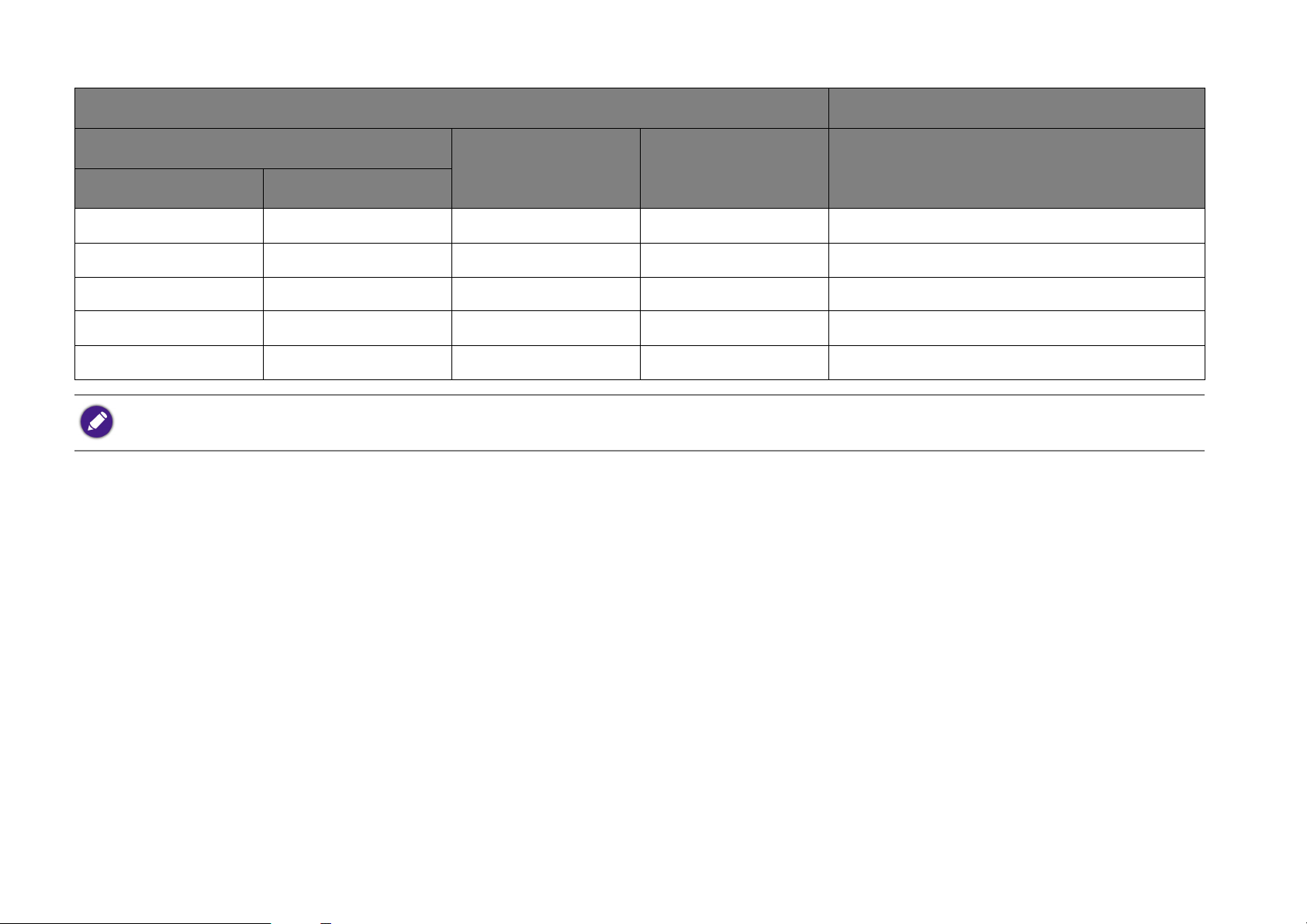
螢幕尺寸 投影機距離 (公釐)
對角線
高 (公釐) 寬 (公釐) 平均值
英吋 公釐
120 3048 1494 2657 2152
140 3556 1743 3099 2510
160 4064 1992 3542 2869
180 4572 2241 3985 3228
200 5080 2491 4428 3586
所有測量值皆為近似值,可能會與實際的大小有些許出入。如果您要永久安裝投影機,建議您使用實際的投影機先實地測試投影尺寸、距離和投影機的光學特
性,然後再安裝。這有助於您找到最適合安裝的確切安裝位置。
28
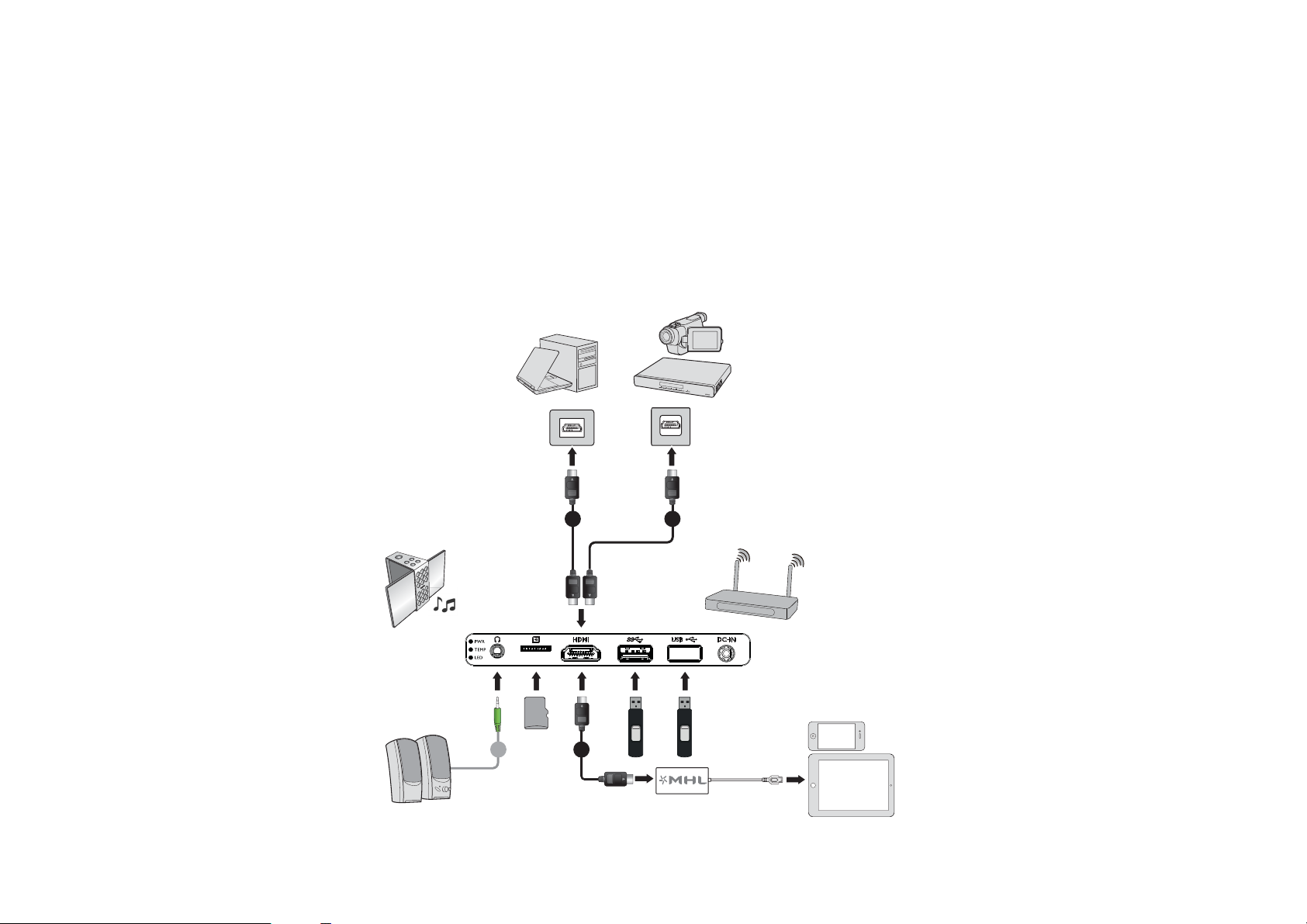
連線
筆記型電腦或
桌上型電腦
影音裝置
無線 AP
智慧型手機或
平板電腦
喇叭
Bluetooth 喇叭
將訊號來源連接到投影機時,請務必:
1. 關閉所有裝置的電源,再進行連線。
2. 針對各來源使用正確的訊號線。
3. 確認連接線是否接穩。
4. 將投影機放在將連線的無線 AP 範圍內。
1 1
3
2
29
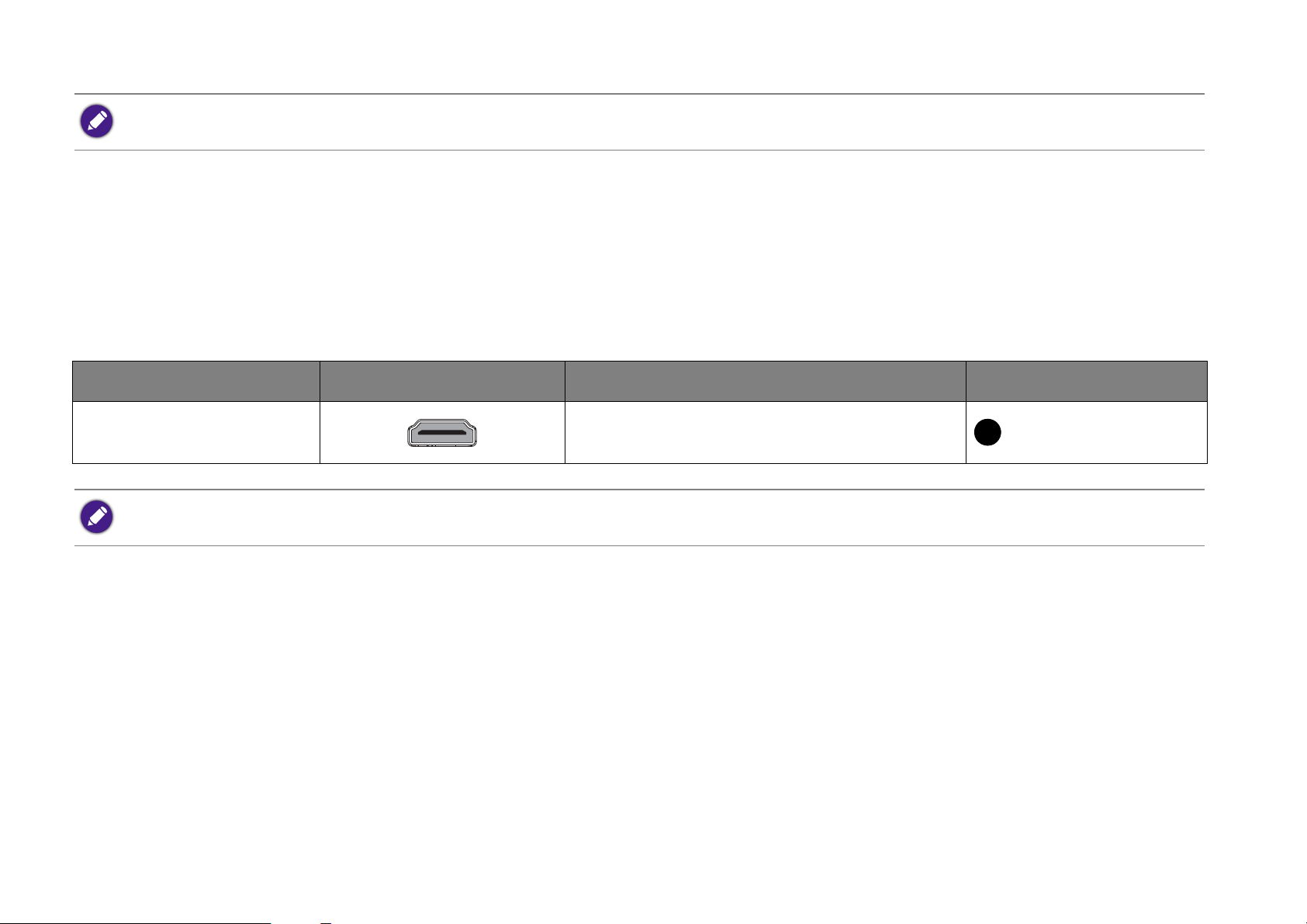
• 上列的連接圖解中,某些訊號線並非隨產品所附 (請參閱第 11 頁的 「包裝內容」)。連接線請向電子用品店購買。
• 上列圖解僅供參考。投影機背面可用的連接插孔將視機型而異。
1. HDMI 訊號線
2. HDMI 轉 Micro USB 訊號線
3. 3.5" 音源線
連接視訊設備
您可以使用 HDMI 連接埠連接投影機與視訊來源裝置。HDMI 連接埠提供最佳的影像畫質。HDMI 連接埠的使用方式,取決於視訊來源裝置
上是否有如下所述的相符端子:
端子名稱 端子外觀 參考資料 畫質
HDMI
• 連接 HDMI 裝置
• 連接智慧型裝置
下列的連接圖解中,某些訊號線並非隨產品所附 (請參閱第 11 頁的 「包裝內容」)。連接線請向電子用品店購買。
最佳
30
